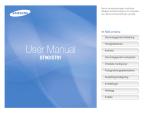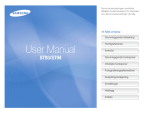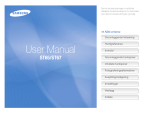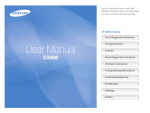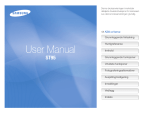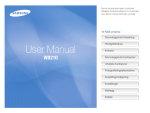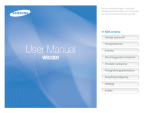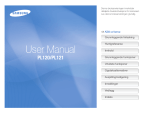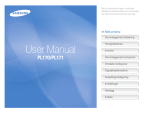Download Samsung PL21 Bruksanvisning
Transcript
Denne bruksanvisningen inneholder detaljerte bruksinstruksjoner for kameraet. Les denne bruksanvisningen grundig. Klikk et tema Grunnleggende feilsøking User Manual PL210/PL211 Hurtigreferanse Innhold Grunnleggende funksjoner Utvidete funksjoner Fotograferingsalternativer Avspilling/redigering Innstillinger Vedlegg Indeks Helse- og sikkerhetsinformasjon Følgende forsiktighetsregler og tips for bruk må alltid overholdes for å unngå farlige situasjoner og sikre at kameraet yter maksimalt. Hold kameraet borte fra små barn og kjæledyr. Advarsel—situasjoner som kan forårsake skade på deg selv eller andre Hold kameraet og alt tilleggsutstyr utenfor rekkevidde for små barn og dyr. Smådeler kan forårsake kvelning eller alvorlige skader hvis de svelges. Bevegelige deler og tilbehør kan også utgjøre fysiske farer. Ikke demonter eller forsøk å reparere kameraet. Dette kan føre til elektrisk støt eller skader på kameraet. Ikke utsett kameraet for direkte sollys eller høye temperaturer over lengre tid. Unngå å bruke kameraet i nærheten av brennbare eller eksplosive gasser og væsker. Vedvarende eksponering mot sollys eller ekstreme temperaturer kan forårsake permanent skade på kameraets interne komponenter. Dette kan føre til brann eller eksplosjon. Unngå å dekke til kameraet eller laderen med tepper eller tøy. Ikke sett inn brennbare materialer i kameraet eller oppbevar slike materialer i nærheten av kameraet. Kameraet kan overopphetes, noe som kan ødelegge kameraet eller føre til brann. Dette kan føre til brann eller elektrisk støt. Hvis det kommer væske eller ukjente gjenstander inn i kameraet, må du øyeblikkelig koble fra alle strømkilder, som batteriet eller laderen, og deretter kontakte et Samsung servicesenter. Ikke bruk kameraet med våte hender. Dette kan føre til elektrisk støt. Unngå å skade synet til motivene. Ikke bruk blits når du tar nærbilder (nærmere enn 1 meter) av mennesker eller dyr. Hvis du bruker blits for nærme motivenes øyne, kan dette forårsake midlertidig eller permanent skade på synet. 1 Helse- og sikkerhetsinformasjon Ikke bruk batterier til ikke tiltenkte formål. Forsiktig—situasjoner som kan forårsake skade på kameraet eller annet utstyr Dette kan føre til brann eller elektrisk støt. Ikke berør blitsen mens den blitser. Ta ut batteriene fra kameraet hvis du lagrer det over lengre tid. Blitsen er veldig varm når den blitser og kan gi brannskader på huden. Batteriene kan lekke eller korrodere over tid, og kan forårsake alvorlig skade på kameraet. Når du bruker vekselstrømladeren, slår du av kameraet før du kobler fra strømmen til vekselstrømladeren. Hvis ikke kan det føre til brann eller elektrisk støt. Bruk bare autentisk litiumion-batteri som er anbefalt av produsenten når du skifter batteri. Ikke skad eller varm opp batteriet. Koble laderen fra strømkilden når den ikke er i bruk. Hvis ikke kan det føre til brann eller elektrisk støt. Dette kan føre til brann eller personskader. Ikke bruk skadet strømledning, strømkontakt eller strømuttak når du lader batteriene. Bruk bare Samsung-godkjente batterier, ladere, kabler og tilbehør. Dette kan føre til brann eller elektrisk støt. •Uautoriserte batterier, ladere, kabler eller tilbehør kan føre til at batterier eksploderer, skader kameraet eller fører til skader. •Samsung er ikke ansvarlige for skader som forårsakes av batterier, ladere, kabler eller tilbehør som ikke er godkjent. Ikke la vekselstrømladeren komme i kontakt med terminalene +/- på batteriet. Dette kan føre til brann eller elektrisk støt. 2 Helse- og sikkerhetsinformasjon Ikke tving kameraets deler eller bruk makt mot kameraet. Kontroller at kameraet fungerer ordentlig før bruk. Dette kan føre til at kameraet ikke fungerer som det skal. Produsenten påtar seg ikke ansvar for eventuelle tap av filer eller skader som kan oppstå hvis kameraet svikter eller ved feil bruk. Vær forsiktig når du kobler til kabler eller adaptere og setter inn batterier og minnekort. Du må koble enden av kabelen med indikatorlys (▲) til kameraet. Hvis du bruker makt på kontakter, kobler til kabler feil eller setter inn batterier og minnekort feil, kan dette skade porter, kontakter og tilleggsutstyr. Hvis kabelen er koblet til motsatt, kan dette skade filene. Produsenten er ikke ansvarlig for eventuelt tap av data. Hold kort med magnetiske striper unna kamerahuset. Informasjon som er lagret på kortet kan bli skadet eller slettet. Bruk aldri ladere, batterier eller minnekort som er skadet. Dette kan føre til elektrisk støt eller brann eller at kameraet ikke fungerer som det skal. 3 Organisasjon av brukerveiledningen Grunnleggende funksjoner Informasjon om opphavsrett 11 Lær om kameraets layout, ikoner og grunnleggende funksjoner for fotografering. •Microsoft Windows- og Windows-logoen er registrerte varemerker som eies av Microsoft Corporation. •micro SD™, micro SDHC™ er registrerte varemerker for SD Association. •Mac er et registrert varemerke som eies av Apple Corporation. •Varemerker og merkenavn som brukes i denne håndboken eies av sine respektive eiere. Utvidete funksjoner 28 Lær hvordan du tar bilder ved å velge en modus og hvordan du spiller inn en video eller et talememo. Fotograferingsalternativer 40 Lær om alternativene du kan stille inn i fotograferingsmodus. •Kameraspesifikasjoner eller innhold i denne veiledningen kan endres uten forhåndsvarsel på grunn av oppgradering av kamerafunksjonene. •Du har ikke tillatelse til å gjenbruke eller distribuere deler av denne bruksanvisningen uten forhåndsgodkjennelse. •Se “OpenSourceInfo.pdf” på den vedlagte CD-platen for mer informasjon om åpen kildekode. Avspilling/redigering 61 Lær hvordan du spiller av bilder, videoer eller talememoer og redigere bilder og videoer. Lær også hvordan du kobler kameraet til datamaskin, fotoskriver eller TV. Innstillinger 83 Se alternativer for å konfigurere kameraets innstillinger. Vedlegg Få informasjon om feilmeldinger, spesifikasjoner og vedlikehold. 4 89 Indikasjoner brukt i denne bruksanvisningen Fotograferingsmodus Ikoner brukt i denne brukerveiledningen Indikasjon Ikon Funksjon Smart Auto Tilleggsinformasjon Program Sikkerhetsadvarsler og forsiktighetsregler DUAL IS [ ] Kameraknapper, for eksempel: [Utløseren] (representerer utløserknappen) Scene ( ) Sidenummer for relatert informasjon Film → Rekkefølgen på alternativene eller menyene du må velge for å utføre et trinn, for eksempel: Velg Opptak → Hvitbalanse (tilsvarer velg Opptak og deretter Hvitbalanse). * Kommentar Ikoner for fotograferingsmodus Disse ikonene indikerer at en funksjon er tilgjengelig i korresponderende modus. Det er ikke sikkert at -modus har støtte for alle scener. Forkortelser brukt i denne bruksanvisningen For eksempel: Tilgjengelig i modusene Program, DUAL IS og Movie (Film) 5 Forkortelse Definisjon ACB Automatisk Kontrast Balanse AEB Automatisk Eksponerings Bracketing AF Autofokus DIS Digital bildestabilisering DPOF Digital Print Order Format EV Eksponeringsverdi OIS Optisk bildestabilisering ISO International Organization for Standardization (ISO) WB Hvitbalanse Uttrykk brukt i denne bruksanvisningen Trykke på utløseren Eksponering (Lysstyrke) •Halvveis trykke på [Utløseren]: trykke utløseren halvveis ned. •Trykke på [Utløseren]: trykke utløseren helt ned. Mengden lys som kommer inn i kameraet fastsetter eksponeringen. Du kan justere eksponeringen med lukkerhastigheten, blenderåpningen og ISO-hastigheten. Ved å justere eksponeringen blir bildene mørkere eller lysere. Trykke halvveis på [Utløseren] Normal eksponering Trykke på [Utløseren] Motiv, bakgrunn og sammensetning •Motiv: hovedmotivet i en scene, for eksempel en person, et dyr eller stilleben. •Bakgrunn: gjenstandene rundt motivet. •Sammensetning: kombinasjonen av et motiv og bakgrunnen. Bakgrunn Sammensetning Motiv 6 Overeksponering (for lyst) Grunnleggende feilsøking Her får du svar på noen vanlige spørsmål. Løs problemer enkelt ved å stille inn fotograferingsalternativer. Motivets øyne ser røde ut. Dette forårsakes av en refleksjon fra kamerablitsen. • Still inn blitsalternativet til Røde øyne eller Røde øyne - korrigering. (s. 43) Røde øyne - korrigering i redigeringsmenyen. (s. 72) • Hvis bildet allerede er tatt, velger du Bildene har støvflekker. Støvpartikler i luften kan bli med på bilder når du bruker blits. • Slå av blitsen eller unngå å ta bilder på støvete steder. • Stille inn alternativer for ISO-hastighet. (s. 44) Bildene er uklare. Dette kan skyldes at du tar bilder i forhold med dårlig belysning eller holder kameraet feil. • Trykk [Utløseren] halvveis ned for å forsikre deg om at motivet er i fokus. (s. 26) • Bruk -modus. (s. 25) Bildene blir uklare når jeg tar bilder om kvelden. Lukkerhastigheten reduseres når kameraet prøver å slippe inn mer lys. Dette kan gjøre det vanskelig å støtte kameraet godt, og kan føre til at kameraet rister. • Velg Natt i -modus. (s. 34) • Slå på blitsen. (s. 43) • Stille inn alternativer for ISO-hastighet. (s. 44) • Bruk en tripod for å forhindre at kameraet rister. Motiver blir for Når lyskilden er bak motivet eller når det er høy kontrast mellom mørke på grunn av lyse og mørke områder, kan motivene bli skyggelagte. bakgrunnsbelysning. • Unngå å ta bilder mot solen. • Velg Bakgrunnsbelysning i -modus. (s. 30) • Still inn blitsalternativet til Motlysblits. (s. 43) • Still inn alternativet for Automatisk Kontrast Balanse (ACB). (s. 53) • Justere eksponeringen. (s. 53) Punkt hvis et lyst motiv står midt i rammen. (s. 54) • Still inn måling salternativet til 7 Hurtigreferanse Ta bilder av mennesker • -modus > Objekthøylys 33 -modus > Skjønnhetsbilde 32 • • Røde øyne, Røde øyne - korrigering (for å forhindre eller korrigere røye øyne) 43 • Ansiktsregistrering 48 Justere eksponering (lysstyrke) • EV (for å justere eksponering) 53 • ACB (for å kompensere for motiver mot lyse bakgrunner) 53 • Måling 54 • AEB (for å ta tre bilder av samme scene med forskjellig eksponering) 56 Ta bilder om kvelden eller i mørket • -modus > Natt 34 -modus > Solnedgang, Daggry 30 • • Blitsalternativer 43 • ISO-hastighet (for å justere følsomheten for lys) 44 Ta actionbilder • Kontinuerlig, Bevegelsesfotografering 56 Ta bilder av tekst, insekter eller blomster Bruke en annen effekt • -modus > Magic frame 31 • Smarte filtereffekter 57 • Bildejustering (for å justere metning, skarphet og kontrast) 60 Redusere kameraristing • Optisk bildestabilisering (OIS) 25 -modus 34 • • -modus > Tekst 30 • Makro, Auto Makro (for å ta nærbilder) 45 • Hvitbalanse (for å endre fargetonen) 54 8 • Vise filer etter kategori i Smart Album 64 • Slette alle filer på minnekortet 66 • Vise filer som lysbildefremvisning 67 • Vise filer på en TV 75 • Koble kameraet til en datamaskin 76 • Justere lyd og volum 85 • Justere lysstyrken på skjermen 85 • Endre menyspråk 86 • Stille inn dato og klokkeslett 86 • Formatere minnekortet 86 • Feilsøking 99 Innhold Spille inn en video ...................................................... Bruke Smart scenegjenkjenningsmodus . ...................... Spille inn talememoer . ................................................. Spille inn talememo ..................................................... Legge til talememo til et bilde ....................................... Grunnleggende funksjoner ............................................. 11 Pakke ut . ...................................................................... Kameraets layout ......................................................... Sette inn batteriet og minnekortet ............................... Lade batteriet og slå på kameraet ............................... Lade batteriet . ............................................................ Slå på kameraet .......................................................... Utføre innledende oppsett ........................................... Læringsikoner . ............................................................ Velge alternativer .......................................................... Stille inn skjerm og lyd ................................................. Endre skjermtype ........................................................ Innstilling av lyd ........................................................... Ta bilder ........................................................................ Zooming . ................................................................... Redusere kameraristing (OIS) ....................................... Tips for å få et klarere bilde . ........................................ 12 13 15 16 16 16 17 18 19 21 21 21 22 23 25 26 Fotograferingsalternativer .............................................. 40 Velg en oppløsning og kvalitet ..................................... Velge en oppløsning .................................................... Velge bildekvalitet ........................................................ Bruke timeren ............................................................... Fotografering i mørket . ................................................ Forhindre røde øyne .................................................... Bruke blitsen . ............................................................. Justere ISO-hastigheten .............................................. Endre kamerafokus ...................................................... Bruke makro ............................................................... Bruke autofokus .......................................................... Bruke sporingsautofokus ............................................. Justere fokusområdet .................................................. Bruke ansiktsgjenkjenning ........................................... Gjenkjenne ansikter ..................................................... Ta et selvportrett . ........................................................ Ta et smilebilde ........................................................... Oppdage blunking ...................................................... Bruke smart ansiktsgjenkjenning .................................. Registrere ansikter som favoritter (My Star) .................... Justere lysstyrke og farge ............................................ Justere eksponering manuelt (EV) ................................. Utvidete funksjoner ......................................................... 28 Fotograferingsmodus ................................................... Bruke Smart Auto-modus ............................................ Bruke scenemodus ..................................................... Bruke Magic Frame-modus . ........................................ Bruke skjønnhetsbildemodus ....................................... Bruke Objekthøylys-modus .......................................... Bruke DUAL IS-modus ................................................ Bruke nattmodus ........................................................ Bruke programmodus . ................................................ 36 37 39 39 39 29 29 30 31 32 33 34 34 35 9 41 41 41 42 43 43 43 44 45 45 45 46 47 48 48 49 49 50 50 51 53 53 Innhold 53 54 54 56 57 57 60 Innstillinger ....................................................................... 83 Avspilling/redigering . ...................................................... 61 Feilmeldinger ................................................................ 90 Kameravedlikehold . ..................................................... 91 Rengjøre kameraet ...................................................... 91 Bruke eller oppbevare kameraet ................................... 92 Om minnekort ............................................................. 93 Om batteriet ............................................................... 95 Før du kontakter et servicesenter ................................ 99 Kameraspesifikasjoner ............................................... 102 Ordliste ....................................................................... 106 Indeks ......................................................................... 110 Kompensasjon for bakgrynnsbelysning (ACB) ................ Endre målingsalternativ ................................................ Velge en lyskilde (Hvitbalanse) ..................................... Bruke serieopptaksmodus ........................................... Forbedre bildene .......................................................... Bruke smarte filtereffekter ............................................. Justere bildene ........................................................... Spille av ........................................................................ Starte avspillingsmodus ............................................... Vise bilder . ................................................................. Spille av en video ........................................................ Spille av talememoer ................................................... Redigere et bilde .......................................................... Endre størrelsen på bilder ............................................ Rotere et bilde ............................................................ Bruke smarte filtereffekter ............................................. Korrigere eksponeringsproblemer ................................. Lage en utskriftsrekkefølge (DPOF) ............................... Vise filer på en TV ......................................................... Overføre filer til datamaskinen (for Windows) .............. Overføre filer med Intelli-studio ...................................... Overføre filer ved å koble til kameraet som en flyttbar disk .. Koble fra kameraet (for Windows XP) ............................ Overføre filer til datamaskinen (for Mac) ...................... Skrive ut bilder med en fotoskriver (PictBridge) .......... Kamerainnstillingsmeny ............................................... Åpne innstillingsmenyen . ............................................. Lyd ............................................................................ Display ....................................................................... Innstillinger .................................................................. 84 84 85 85 86 Vedlegg . ........................................................................... 89 62 62 67 68 69 70 70 70 71 72 74 75 76 77 79 80 81 82 10 Grunnleggende funksjoner Lær om kameraets layout, ikoner og grunnleggende funksjoner for fotografering. Pakke ut … ………………………………………………… 12 Kameraets layout … ……………………………………… 13 Sette inn batteriet og minnekortet … …………………… 15 Lade batteriet og slå på kameraet … …………………… 16 Lade batteriet … ……………………………………… Slå på kameraet … …………………………………… 16 16 Utføre innledende oppsett ………………………………… 17 Læringsikoner ……………………………………………… 18 Velge alternativer …………………………………………… 19 Stille inn skjerm og lyd … ………………………………… 21 Endre skjermtype … …………………………………… Innstilling av lyd ………………………………………… 21 21 Ta bilder …………………………………………………… 22 Zooming … …………………………………………… Redusere kameraristing (OIS) … ……………………… 23 25 Tips for å få et klarere bilde … …………………………… 26 Pakke ut Kontroller at produktesken inneholder følgende: Valgfritt ekstrautstyr Kamera Stropp Strømadapter/USB-kabel CD-ROM med bruksanvisning Oppladbart batteri Kameraveske Minnekort/ Minnekortadapter A/V-kabel Batterilader Hurtigstartsveiledning Illustrasjonene kan avvike fra de faktiske gjenstandene. Grunnleggende funksjoner 12 Kameraets layout Før du starter bør du bli kjent med kameraets deler og deres funksjoner. Zoomknapp • Zoom inn eller ut i fotograferingsmodus • Zoom inn på en del av et bilde eller vis filer som miniatyrbilder i avspillingsmodus. • Justere volumet i avspillingsmodus. Utløserknapp Høyttaler POWER-knapp Mikrofon AF-hjelpelys/timerlampe Blits Linse Tripodfeste Batterikammerdeksel Sette inn minnekortet og batteriet Grunnleggende funksjoner 13 Kameraets layout Statuslampe • Blinker: Når det lagrer et bilder eller en video, blir lest av en datamaskin eller skriver, eller er ute av fokus • Lyser: Ved tilkobling til en datamaskin eller i fokus USB- og A/V-port Godtar USB- eller A/V-kabel Skjerm Mode-knapp: Åpne listen over opptaksmodi Ikon Knapp Modus Beskrivelse Smart Auto Ta et bilde ved å la kameraet velge en scenemodus som det oppdager Program Ta et bilde ved å stille inn alternativer DUAL IS Ta et bilde med alternativer som er egnet for å redusere kameraristing Scene Ta et bilde med alternativer forhåndsinnstilt for en bestemt scene Film Spille inn en video Beskrivelse Åpner alternativer eller menyer I fotograferingsmodus Under innstilling Endre skjermalternativ Flytt opp Navigasjon Endre makroalternativ Flytt ned Endre blitsalternativ Flytt til venstre Endre timeralternativ Flytt til høyre Bekreft det markerte alternativet eller menyen Grunnleggende funksjoner 14 Avspilling Gå i avspillingsmodus Funksjon • Åpne alternativer i fotograferingsmodus • Slett filer i avspillingsmodus Sette inn batteriet og minnekortet Lær å sette inn batteriet og et valgfritt minnekort i kameraet. Ta ut batteriet og minnekortet Skyv forsiktig til kortet løsner fra kameraet, og dra det deretter ut av sporet. Minnekort Sett inn et minnekort med de gullfargede kontaktene vendt opp. Batterilås Skyv låsen opp for å frigi batteriet. Batteri Sett inn batteriet med Samsung-logoen vendt opp. • Internminnet kan brukes som en midlertidig lagringsenhet når minnekortet ikke er satt inn. • Sett inn et minnekort i riktig retning. Hvis du setter inn minnekortet feil vei, kan det skade kameraet og minnekortet. Grunnleggende funksjoner 15 Lade batteriet og slå på kameraet Lade batteriet Slå på kameraet Før du bruker kameraet for første gang, må du lade opp batteriet. Fest USB-kabelen til strømadapteren og koble enden av kabelen med indikatorlys inn i kameraet. Trykk [POWER] for å slå kameraet på eller av. • Den innledende oppsettsskjermen vises når du slår på kameraet for første gang. (s. 17) Slå på kameraet i avspillingsmodus Trykk på [ Indikatorlys •Rød: Lader •Grønn: Fulladet ]. Kameraet slås på og går umiddelbart til avspillingsmodus. Når du slår på kameraet ved å trykke på og holde [ gir ikke kameraet fra seg kameralyder. Grunnleggende funksjoner 16 ] i rundt 5 sekunder, Utføre innledende oppsett Den innledende oppsettsskjermen vises slik at du kan konfigurere kameraets grunnleggende innstillinger. 1 Trykk på [ ]. • Den innledende oppsettsskjermen vises når du slår på kameraet for første gang. 2 Trykk på [ [ ] eller [ ] for å velge Language (Språk) og trykk på ]. 6 Trykk på [ 7 ] eller [ ] for å velge Date/Time Set (Stille dato/klokkeslett) og trykk på [ ] eller [ ]. Trykk på [ ] eller [ ] for å velge et objekt. 8 Trykk på [ 3 Trykk på [ 4 trykk på [ 5 ] eller [ ] for å velge språk og trykk på [ ] eller [ ] for å velge Time Zone (Tidssone) og trykk på [ ] eller [ ]. Trykk på [ ] eller [ ] for å velge en tidssone og trykk på [ • Du stiller inn sommertid ved å trykke på [ ]. 9 ] eller [ ] for å stille inn dato og klokkeslett og trykk på [ ]. Trykk på [ ] eller [ ] for å velge Date Type (Datotype) og trykk på [ ] eller [ ]. ]. ]. 10 Trykk på [ 11 trykk på [ Trykk på [ Grunnleggende funksjoner 17 ] eller [ ] for å velge et datoformat og ]. ] for å skifte til opptaksmodus. Læringsikoner Ikonene som vises endres i henhold til valgt modus eller innstilte alternativer. A Ikon C. Ikoner på venstre Beskrivelse Ikon Autofokusramme B Beskrivelse Blender- og lukkerhastighet Kameraristing Lang lukkertid Zoomforhold Aktuell dato og klokkeslett Eksponeringsverdi Hvitbalanse C Ikon Beskrivelse Videooppløsning Valgt fotograferingsmodus Frame rate Tilgjengelig antall bilder Bildekvalitet Tilgjengelig opptakstid Målingsalternativ Internminne Blitsalternativ Minnekort satt inn Timeralternativ • • • Ansiktstone Beskrivelse Ansiktsretusjering Bildeoppløsning A. Informasjon Ikon B. Ikoner på høyre : Fulladet : Delvis ladet : Lading nødvendig ISO-hastighet Smarte filtereffekt Bildejustering (kontrast, skarphet, metning) Tale av Serieopptakstype Optisk bildestabilisering (OIS) Autofokusalternativ Ansiktsgjenkjenning Talememo (På) Grunnleggende funksjoner 18 Velge alternativer Du kan velge alternativer ved å trykke på [ ] og bruke navigasjonsknappene ([ Du kan også få tilgang til fotograferingsalternativene ved å trykke på [ ], [ ]). Gå tilbake til forrige meny Trykk på [ en meny. 3 Trykk på [ ], [ ], men det er noen alternativer som ikke er tilgjengelige. ]. 1 I fotograferingsmodus trykker du på [ 2 Bruk navigasjonsknappene til å bla til et alternativ eller • Du går opp eller ned ved å trykke på [ ] eller [ ]. • Du går til venstre eller høyre ved å trykke på [ ] eller [ ], [ ] igjen for å gå tilbake til forrige meny. Trykk [Lukker] halvveis ned for å gå tilbake til fotograferingsmodus. ]. ] for å bekrefte markert alternativ eller meny. Grunnleggende funksjoner 19 Velge alternativer F.eks. velge et alternativ for hvitbalanse i P-modus ]. 1 I fotograferingsmodus trykker du på [ 2 Trykk på [ ] eller [ ] for å bla til Program og trykk på [ 5 Trykk på [ Bildestørrelse Kvalitet ]. EV ISO Smart Auto Hvitbalanse Smartfilter Program Ansiktsregistrering DUAL IS Avslutt Scene 6 Trykk på [ Film 3 Trykk på [ Opptak Kvalitet Lyd EV Display ] for å bla til et alternativ for Hvitbalanse Dagslys ISO Tilbake Smartfilter Innstillinger 7 Trykk på [ Ansiktsregistrering Endre Avslutt ] eller [ ] eller [ ]. Bildestørrelse [ Tilbake hvitbalanse. I denne modusen kan du direkte angi ulike funksjoner for opptak. 4 Trykk på [ ] eller [ ] for å bla til Hvitbalanse og ] eller [ ]. trykk så på [ ] eller [ ] for å bla til Opptak og trykk på ]. Grunnleggende funksjoner 20 Flytt ]. Stille inn skjerm og lyd Lær hvordan du endrer de grunnleggende innstillingene for skjerm og lyd i henhold til dine preferanser. Endre skjermtype Innstilling av lyd Velg en skjermstil for fotograferings- og avspillingsmodus. Stille inn om kameraet gir fra seg en bestemt lyd når du bruker kameraet. Trykk på [ ] gjentatte ganger for å endre skjermtype. 1 I fotograferings- eller avspillingsmodus trykker du på [ 2 Vise all bildeinformasjon. Modus Beskrivelse Fotografering • Vise all informasjon om fotografering • Skjul informasjon om fotografering, unntatt tilgjengelig antall bilder (eller tilgjengelig opptakstid) og batteriikonet. Avspilling • Vis all informasjon om det aktuelle bilde • Skjul all informasjon om aktuell fil • Vis informasjon om aktuell fil, unntatt fotograferingsinnstillinger og dato det ble tatt ]. Velg Lyd → Pipetone → et alternativ. Alternativ Beskrivelse Av Kameraet gir ikke fra seg lyder. 1/2/3 Kameraet gir fra seg lyder. Grunnleggende funksjoner 21 Ta bilder Lær de grunnleggende trinnene for hvordan du enkelt og raskt tar bilder i modusen Smart Auto. ]. 1 I fotograferingsmodus trykker du på [ 2 Trykk på [ ] eller [ ] for å bla til Smart Auto og trykk på [ ]. 4 Trykk [Utløseren] halvveis ned for å fokusere. • En grønn ramme betyr at motivet er i fokus. • En rød ramme betyr at motivet er ute av fokus. Smart Auto Program DUAL IS Scene Film Denne modusen gjenkjenner scenen automatisk. 3 Juster motivet i rammen. 5 Trykk [Utløseren] for å ta et bilde. Se side 26 for tips om hvordan du får klarere bilder. Grunnleggende funksjoner 22 Ta bilder Zooming Digital zoom Du kan ta nærbilder ved å justere zoomen. Kameraet ditt har 10X optisk zoom, 2X Intelli zoom og 5X digital zoom. Intelli zoom og digital zoom kan ikke brukes samtidig. Hvis zoomindikatoren er i det digitale området, bruker kameraet den digitale zoomen. Ved å bruke både optisk zoom og digital zoom kan du zoome inn opptil 50 ganger. Zoomindikator Optisk rekkevidde Digital rekkevidde • Digital zoom er ikke tilgjengelig med effekten Smartfilter eller alternativet Sporing AF. • Hvis du tar et bilde med digital zoom, kan bildekvaliteten bli dårligere. Zoomforhold Zoome ut Zoome inn Tilgjengelig zoomforhold for videoer varierer fra zoomforhold for bilder. Grunnleggende funksjoner 23 Ta bilder Intelli Zoom • Intelli zoom er ikke tilgjengelig med effekten Smartfilter eller alternativet Sporing AF. • Intelli zoom er bare tilgjengelig når du angir en oppløsning i 4:3-forhold. Hvis du angir et annet oppløsningsforhold med Intelli zoom på, slås Intelli zoom automatisk av. • Intelli zoom hjelper deg med å ta bilder med mindre kvalitetsforringing enn med den digitale zoomen. Men bildekvaliteten kan være lavere enn når du bruker den optiske zoomen. Hvis zoomindikatoren er i Intelli-området, kan kameraet bruke Intelli zoom. Bildeoppløsningen varierer i henhold til zoomforholdet hvis du bruker Intelli-zoomen. Ved å bruke både optisk zoom og Intelli zoom kan du zoome inn opptil 20 ganger. Bildeoppløsning når Intelli zoom er på Optisk rekkevidde Zoomindikator Intelli-området Stille inn Intelli zoom ] 1 I fotograferingsmodus trykker du på [ 2 Velg Opptak→ Intelli zoom → et alternativ. Alternativ Beskrivelse Av: Deaktiver Intelli zoom. På: Aktiver Intelli zoom. Grunnleggende funksjoner 24 Ta bilder Redusere kameraristing (OIS) • Det er ikke sikkert OIS fungerer ordentlig når: -- du beveger kameraet for å følge et motiv i bevegelse -- du bruker zoom -- det er for mye kameraristing -- lukkerhastigheten er for sakte (f.eks. i -modus) -- batteriet er lavt -- du tar et nærbilde • Hvis du bruker OIS-funksjoneen med en tripod, kan bildene bli uklare på grunn av vibrasjoner fra OIS-sensoren. Deaktiver OIS-funksjonen når du bruker en tripod. • Hvis kameraet blir utsatt for støt eller mistes i bakken, kan skjermen bli uklar. Hvis dette skjer, slår du av kameraet for så å slå det på igjen. • OIS-funksjonen er ikke tilgjengelig i noen scenemodus. Redusere kameraristing optisk i fotograferingsmodus. Før korrigering Etter korrigering 1 I fotograferingsmodus trykker du på [ 2 Velg Opptak → OIS → et alternativ. Alternativ ]. Beskrivelse Av : Deaktiver OIS-funksjonen. På : Aktiver OIS-funksjonen. Grunnleggende funksjoner 25 Tips for å få et klarere bilde Redusere kameraristing Holde kameraet riktig • Still inn den optiske bildestabiliseringen til å redusere kameraristing optisk. (s. 25) • Velg -modus for å redusere kameraristing både optisk og digital. (s. 34) Forsikre deg om at ingenting blokkerer linsen. Når vises Halvveis trykking på utløserknappen Trykk [Utløseren] halvveis ned for å justere fokus. Fokus og eksponering blir justert automatisk. Blenderverdien og lukkerhastigheten blir stilt inn automatisk. Fokusramme •Trykk på [Utløseren] for å ta bildet hvis rammen er grønn. •Endre sammensetningen og trykk [Utløseren] halvveis ned igjen hvis fokusrammen er rød. Kameraristing Når du tar bilder i mørket, må du unngå å stille inn blitsalternativet til Langsom synk eller Av. Blenderen forblir åpen lengre, og det kan være vanskelig å holde kameraet stille. • Bruk en tripod eller still inn blitsalternativet til Motlysblits. (s. 43) • Stille inn alternativer for ISO-hastighet. (s. 44) Grunnleggende funksjoner 26 Forhindre at motivet blir ute av fokus • Når du tar bilder ved lav belysning Det kan være vanskelig å få motivet i fokus når: -- det er lite kontrast mellom motivet og bakgrunnen Slå på blitsen. (s. 43) (for eksempel når motivet har på seg klær som har lignende farge som bakgrunnen) -- lyskilden bak motivet er for sterk -- motivet er blankt eller reflekterende -- motivet inkluderer horisontale mønstre, for eksempel persienner -- motivet ikke er plassert i midten av rammen • Når motivene beveger seg raskt Bruk funksjonen kontinuerlig eller motion capture-funksjon. (s. 56) Bruke fokuslåsen Trykk [Utløseren] halvveis ned for å fokusere. Når motivet er i fokus, kan du forandre plasseringen av rammen for å endre sammensetningen. Når du er klar, trykker du på [Utløseren] for å ta bildet. Grunnleggende funksjoner 27 Utvidete funksjoner Lær hvordan du tar bilder ved å velge en modus og hvordan du spiller inn en video eller et talememo. Fotograferingsmodus ……………………………………… 29 Bruke Smart Auto-modus ……………………………… Bruke scenemodus … ………………………………… Bruke Magic Frame-modus … ………………………… Bruke skjønnhetsbildemodus … ……………………… Bruke Objekthøylys-modus … ………………………… Bruke DUAL IS-modus ………………………………… Bruke nattmodus … …………………………………… Bruke programmodus … ……………………………… Spille inn en video ……………………………………… Bruke Smart scenegjenkjenningsmodus … …………… 29 30 31 32 33 34 34 35 36 37 Spille inn talememoer ……………………………………… 39 Spille inn talememo … ………………………………… Legge til talememo til et bilde … ……………………… 39 39 Fotograferingsmodus Ta bilder eller spill inn videoer ved å velge den beste fotograferingsmodus for forholdene. Bruke Smart Auto-modus Ikon I denne modus velger kameraet automatisk passende kamerainnstillinger basert på oppdaget scenetype. Dette vil være hjelpsomt hvis du ikke er kjent med kamerainnstillingene for forskjellige scener. 1 I fotograferingsmodus trykker du på [ 2 Velg Smart Auto. 3 Juster motivet i rammen. Beskrivelse Vises når du tar portretter på kveldstid. Vises når du tar bilder av landskap med bakgrunnsbelysning. Vises når du tar portretter med bakgrunnsbelysning. ]. Vises når du tar portretter. Vises når du tar nærbilder av gjenstander. Vises når du tar nærbilder av tekst. • Kameraet velger scene automatisk. Et passende modusikon vises øverst til venstre i skjermen. Vises når du tar bilder av solnedganger. Vises når du tar bilder av blå himmel. Vises når du tar bilder av skogsområder. Vises når du tar nærbilder av fargerike motiver. Vises når kameraet og motivet er stabile en stund. Dette er bare tilgjengelig når du tar bilder i mørket. Vises når du tar bilder av motiv i aktiv bevegelse. Vises når du tar bilder av fyrverkeri. Dette er bare tilgjengelig når du bruker en tripod. Ikon Beskrivelse Vises når du tar bilder av landskap. Vises når du tar bilder av lyse hvite bakgrunner. Vises når du tar bilder av landskap på kveldstid. Dette er bare tilgjengelig når blitsen er av. Utvidete funksjoner 29 Fotograferingsmodus 4 Trykk [Utløseren] halvveis ned for å fokusere. 5 Trykk [Utløseren] for å ta et bilde. Bruke scenemodus Ta et bilde med alternativer forhåndsinnstilt for en bestemt scene. • Hvis kameraet ikke gjenkjenner en passende scenemodus, vises og standardinnstillingene blir brukt. • Selv om kameraet oppdager et ansikt, er det ikke sikkert det velger en portrettmodus. Dette avhenger av motivets plassering og belysning. • Det kan hende at kameraet ikke velger riktig scene avhengig av fotograferingsmiljø, for eksempel kameraristing, belysning og avstand til motivet. • Selv om du bruker en tripod, er det ikke sikkert at -modus oppdages avhengig av motivets bevegelse. • I -modus bruker kameraet mer batteristrøm siden det bytter innstillinger oftere for å velge passende scener. 1 I fotograferingsmodus trykker du på [ 2 Velg Scene → en scene. ]. Magic frame Skjønnhetsbilde Objekthøylys Natt Landskap Tekst Solnedgang Denne modusen egner seg til landskapsfotografering. • Hvis du vil endre scenemodus, trykker du på [ ] og velger Scene → en scene. • For Magic Frame-modus ser du “Bruke Magic Frame-modus" på side 31. • Når det gjelder Beauty Shot-modus, kan du se “Bruke skjønnhetsbildemodus” på side 32. • For Objekthøylys-modus ser du “Bruke Objekthøylys-modus" på side 33. • For nattmodus, kan du se “Bruke nattmodus” på side 34. Utvidete funksjoner 30 Fotograferingsmodus 3 Juster motivet i rammen og trykk [Utløseren] halvveis Bruke Magic Frame-modus 4 Trykk [Utløseren] for å ta et bilde. I Magic Frame-modus kan du bruke forskjellige rammeeffekter på bildene. Fasongen og følelsen i bildene vil endre seg i forhold til rammen du velger. ned for å fokusere. 1 I fotograferingsmodus trykker du på [ 2 Velg Scene → Magic frame. ]. 3 Trykk [ 4 Velg Opptak → Ramme → et alternativ. ]. Ramme Tilbake Flytt 5 Juster motivet i rammen og trykk [Utløseren] halvveis ned for å fokusere. 6 Trykk [Utløseren] for å ta et bilde. • I Magic Frame-modus blir oppløsningen automatisk angitt til • Når du kobler kameraet til en TV i Magic Frame-modus, skifter det automatisk til avspillingsmodus. Du kan ikke ta bilder i avspillingsmodus. Utvidete funksjoner 31 . Fotograferingsmodus 6 Velg Opptak → Ansiktsretusjering → et alternativ. Bruke skjønnhetsbildemodus • Velg en høyere innstillling for å skjule flere skjønnhetsfeil. Ta et bilde av en person med mulighet til å skjule skjønnhetsfeil i ansiktet. ]. 1 I fotograferingsmodus trykker du på [ 2 Velg Scene → Skjønnhetsbilde. 3 Hvis du vil at motivets hudfarge skal virke lysere (kun ansiktet), trykker du på [ 4 Nivå 2 ]. Tilbake Velg Opptak → Hudtone → et alternativ. • Velg en høyere innstilling for å få hudfargen til å virke lysere. 7 Flytt Juster motivet i rammen og trykk [Utløseren] halvveis ned for å fokusere. 8 Trykk [Utløseren] for å ta et bilde. Nivå 2 Fokusavstanden blir stilt inn på Auto Macro (Auto Makro). Tilbake Flytt 5 Hvis du vil skjule skjønnhetsfeil i ansiktet, trykker du på [ ]. Utvidete funksjoner 32 Fotograferingsmodus 7 Trykk [Utløseren] halvveis ned for å fokusere. Bruke Objekthøylys-modus • Når kameraet kan bruke objekthøylyseffekten, vises ( ). • Når kameraet ikke kan bruke objekthøylyseffekten, vises ( ). Hvis dette skjer, justerer du avstanden fra kameraet til motivet. Objekthøylysmodus gjør motivet mer tydelig ved å justere feltdybden. ]. 1 I fotograferingsmodus trykker du på [ 2 Velg Scene → Objekthøylys. 3 Plasser kameraet i forhold til den optimale avstanden 8 Trykk [Utløseren] for å ta et bilde. • Tilgjengelige oppløsninger i Objekthøylysmodus er ( ). • Hvis fotograferingsavstanden ikke er innenfor det optimale området, kan du ta et bilde, men objekthøylyseffekten vil ikke bli brukt. • Objekthøylyseffekten kan ikke brukes i mørke omgivelser. • Objekthøylyseffekten kan ikke brukes med den optiske zoomen på 3X eller høyere. • Digital zoom er ikke tilgjengelig i objektfremhevingsmodus. • Bruk et stativ for å hindre kameraristing siden kameraet tar 2 bilder etter hverandre for å bruke effekten. • Motivet og bakgrunnen bør ha en betydelig kontrast i farge. • Motivet bør plasseres langt unna bakgrunnen for best mulig effekt. som vises på skjermen. • Den optimale avstanden varierer, basert på zoomforholdet du bruker. ]. 4 Trykk [ 5 Velg Opptak → Objekthøylyseffekt. 6 Velg et alternativ for å justere Uskarpt eller Tone. • Uskarpt: Jo høyere verdien er, jo mer uskarpt blir bildet. • Tone: Jo høyere verdi, jo lysere blir bildet. Uskarpt Tone Objekthøylyseffekt Tilbake Flytt Utvidete funksjoner 33 Fotograferingsmodus Bruke DUAL IS-modus Bruke nattmodus Reduser kameraristing og forhindre uklare bilder med funksjoner for optisk og digital bildestabilisering. Bruk nattmodus for å ta bilder med alternativer for fotografering på kveldstid. Bruk en tripod for å forhindre at kameraet rister. ]. 1 I fotograferingsmodus trykker du på [ 2 Velg Scene → Natt. 3 Juster motivet i rammen og trykk [Utløseren] halvveis ned for å fokusere. Før korrigering Etter korrigering 4 Trykk [Utløseren] for å ta et bilde. ]. 1 I fotograferingsmodus trykker du på [ Velg DUAL IS. 2 3 Juster motivet i rammen og trykk [Utløseren] halvveis ned for å fokusere. 4 Trykk [Utløseren] for å ta et bilde. • Den digitale zoomen fungerer ikke i denne modus. • Bildet blir kun korrigert optisk når du tar bilder med en lyskilde som er sterkere enn lysstoffrør. • Hvis motivet beveger seg raskt, kan bildet bli uklart. • Still inn den optiske bildestabiliseringen til å redusere kameraristing i forskjellige fotograferingsmodus. (s. 25) Justere eksponeringen i nattmodus I nattmodus kan du bruke en treg utløserhastighet for å forlenge tiden før utløseren lukker seg. Øk blenderverdien for å hindre overeksponering. 1 I fotograferingsmodus trykker du på [ 2 Velg Scene → Natt. ]. 3 Trykk på [ Velg Opptak → Lang lukketid. 4 Utvidete funksjoner 34 ]. Fotograferingsmodus 5 Velg blenderverdi og lukkerhastighet. Bruke programmodus Still inn forskjellige alternativer (unntatt lukkerhastighet og blenderverdi) i programmodus. Blenderverdi lukkerhastighet AUTO AUTO Blender Tilbake 6 ]. 1 I fotograferingsmodus trykker du på [ 2 Velg Program. 3 Stille inn alternativer. (Hvis du vil se en liste med alternativer, kan du se “Fotograferingsalternativer.”) Flytt Velg et alternativ. • Hvis du velger AUTO, blir blenderverdien eller lukkerhastighet justert automatisk. 7 Juster motivet i rammen og trykk [Utløseren] halvveis ned for å fokusere. 8 Trykk [Utløseren] for å ta et bilde. Bruk en tripod for å forhindre uklare bilder. 4 Juster motivet i rammen og trykk [Utløseren] halvveis ned for å fokusere. 5 Trykk [Utløseren] for å ta et bilde. Utvidete funksjoner 35 Fotograferingsmodus Spille inn en video I filmmodus kan du spille inn høydefinisjonsvideoer i oppløsningen 1280 X 720 HQ. Du kan spille inn opptil 4 GB (omtrent 11 minutter) på oppløsningen 1280 X 720 HQ og kameraet lagrer innspilte videoer som MJPEG-filer. • Det kan hende at noen minnekort ikke støtter opptak med høy oppløsning. I dette tilfellet må du stille inn en lavere oppløsning. (s. 41) • Minnekort med lav skrivehastighet støtter ikke videoer med høy oppløsning og høyhastighetsvideoer. Hvis du vil spille inn videoer med høy oppløsning eller høy hastighet, må du bruke minnekort med raskere skrivehastighet. • Når optisk bildestabilisering er aktivert, kan videoen spilles inn med OIS betjeningslyd. ]. 1 I fotograferingsmodus trykker du på [ 2 Velg Film. ]. 3 Trykk på [ 4 Velg Film → Bilder per sek. → en frame rate (antall ]. 5 Trykk på [ 6 Velg Film → Sound Alive → et lydalternativ. Alternativ Beskrivelse Sound Alive på: Slå på Sound Alive-funksjonen. Sound Alive av: Slå av Sound Alive-funksjonen. Demp: Ikke ta opp lyder. 7 Still inn andre alternativer etter ønske. (For alternativer, kan du se “Fotograferingsalternativer.”) 8 Trykk [Utløseren] for å starte opptaket. 9 Trykk [Utløseren] igjen for å stoppe opptaket. • Ikke blokker mikrofonen når du bruker Sound Alive-funksjonen. • Opptak gjort med Sound Alive kan variere fra faktiske lyder. bilder per sekund). • Når antallet bilder øker, virker handlinger mer naturlige. Men filstørrelsen økes også. Avhengig av oppløsningen og antall bilder per sekund, vil filmen kunne virke mindre enn originalstørrelsen som vises på hovedvisningen. Utvidete funksjoner 36 Fotograferingsmodus Bruke Smart scenegjenkjenningsmodus Sette opptaket på pause Kameraet lar deg sette opptaket på pause midlertidig mens du spiller inn en video. Men denne funksjonen kan du spille inn favorittscenene dine som en enkelt video. Trykk [ ] for å ta en pause under innspillingen. Trykk igjen for å fortsette. I denne modus velger kameraet automatisk passende kamerainnstillinger basert på oppdaget type scene. ]. 1 I fotograferingsmodus trykker du på [ 2 Velg Film. ]. 3 Trykk på [ 4 Velg Film → Smart sceneregistrering → På. 5 Juster motivet i rammen. • Kameraet velger scene automatisk. Et passende modusikon vises øverst til venstre i skjermen. Stopp Pause Ikon Beskrivelse Vises når du spiller inn video av landskap. Vises når du spiller inn video av blå himmel. Utvidete funksjoner 37 Fotograferingsmodus Ikon Beskrivelse Vises når du spiller inn video av skogsområder. Vises når du spiller inn video av solnedganger. 6 Trykk [Utløseren] for å starte opptaket. 7 Trykk [Utløseren] igjen for å stoppe opptaket. • Hvis kameraet ikke gjenkjenner en passende scenemodus, endres ikke og standardinnstillingene blir brukt. • Det kan hende at kameraet ikke velger riktig scene avhengig av fotograferingsmiljø, for eksempel kameraristing, belysning og avstand til motivet. • I Smartfilm-modus kan du ikke angi smarte filtereffekter. Utvidete funksjoner 38 Spille inn talememoer Lær hvordan du spiller inn et talememo som du kan spille av når som helst. Du kan legge til et talememo til et bilde som en påminnelse om fotograferingsforholdene. Du får den beste lydkvaliteten når du spiller inn 40 cm fra kameraet. Spille inn talememo 1 I fotograferingsmodus trykker du på [ 2 Velg Opptak → Tale → Spill inn. 3 Trykk på [Utløseren] for å spille inn. Legge til talememo til et bilde ]. • Du kan spille inn talememoer på opptil 10 timer. • Trykk [ ] for å ta en pause eller gjenoppta innspillingen. 1 I fotograferingsmodus trykker du på [ 2 Velg Opptak → Tale → Beskjed. 3 Juster motivet i rammen og ta et bilde. ]. • Da begynner opptaket av talememoet rett etter at bildet er tatt. 4 Spill inn et kort talememo (maksimum 10 sekunder). • Trykk på [Utløseren] for å stoppe opptaket av talememoet. Du kan ikke legge talebeskjeder til bilder hvis du angir alternativene Kontinuerlig, Bevegelsesfotografering eller AEB. Stopp Pause 4 Trykk på [Utløseren] for å stoppe. • Trykk på [Utløseren] igjen for å spille inn et nytt talememo. 5 Trykk på [ ] for å skifte til fotograferingsmodus. Utvidete funksjoner 39 Fotograferingsalternativer Lær om alternativene du kan stille inn i fotograferingsmodus. Velg en oppløsning og kvalitet … …………… 41 Velge en oppløsning ………………………… 41 Velge bildekvalitet … ………………………… 41 Bruke timeren … ……………………………… 42 Fotografering i mørket … …………………… 43 Forhindre røde øyne ………………………… 43 Bruke blitsen ………………………………… 43 Justere ISO-hastigheten … ………………… 44 Endre kamerafokus …………………………… 45 Bruke makro ………………………………… Bruke autofokus … ………………………… Bruke sporingsautofokus … ………………… Justere fokusområdet … …………………… 45 45 46 47 Bruke ansiktsgjenkjenning …………………… 48 Gjenkjenne ansikter … ……………………… Ta et selvportrett … ………………………… Ta et smilebilde ……………………………… Oppdage blunking …………………………… Bruke smart ansiktsgjenkjenning …………… Registrere ansikter som favoritter (My Star) …… 48 49 49 50 50 51 Justere lysstyrke og farge … ………………… 53 Justere eksponering manuelt (EV) …………… Kompensasjon for bakgrynnsbelysning (ACB) …… Endre målingsalternativ ……………………… Velge en lyskilde (Hvitbalanse) ……………… 53 53 54 54 Bruke serieopptaksmodus …………………… 56 Forbedre bildene ……………………………… 57 Bruke smarte filtereffekter …………………… 57 Justere bildene … …………………………… 60 Velg en oppløsning og kvalitet Lær hvordan du endrer bildeoppløsning og kvalitetsinnstillinger. Velge en oppløsning Ved innspilling av video Når du øker oppløsningen, vil bildet eller videoen inkludere flere piksler. Dermed kan de skrives ut på et større ark eller vises på en større skjerm. Når du bruker en høy oppløsning, vil også filstørrelsen øke. ]. 1 I -modus trykker du [ 2 Velg Film → Filmstørrelse → et alternativ. Alternativ Beskrivelse 1280 X 720 HQ : Spill av høykvalitets filer på HDTV. Når du tar et bilde 640 X 480 : Spill av på en generell TV. ]. 1 I fotograferingsmodus trykker du på [ Velg Opptak → Bildestørrelse → et alternativ. 2 320 X 240 : Legg ut på en nettside. Alternativ Beskrivelse Velge bildekvalitet 4320 X 3240 : Skriv ut på A1-ark. 4320 X 2880 : Skriv ut på A1-ark i vidformat (3:2). 4320 X 2432 : Skriv ut på A2-ark i panoramaforhold (16:9) eller spill av på HDTV. 3648 X 2736 : Skriv ut på A3-ark. Bildene du tar blir komprimert og lagret i JPEG-format. Bilder av høyere kvalitet gir større filstørrelser. 1 I fotograferingsmodus trykker du på [ 2 Velg Opptak → Kvalitet → et alternativ. 2592 X 1944 : Skriv ut på A4-ark. ]. Alternativ Beskrivelse 1984 X 1488 : Skriv ut på A5-ark. Superfin : Ta bilder i superhøy kvalitet. 1920 X 1080 : Skriv ut på A5-ark i panoramaforhold (16:9) eller spill av på HDTV. Fin : Ta bilder i høy kvalitet. 1024 X 768 : Legg ved en e-post. Normal : Ta bilder i normal kvalitet. Alternativene kan variere avhengig av fotograferingsmodus. Fotograferingsalternativer 41 Bruke timeren Lær hvordan du stiller inn timeren for å forsinke fotografering. 1 I fotograferingsmodus trykker du på [ 3 Trykk på [Utløseren] for å starte timeren. ]. • AF-hjelpelys/timerlampe blinker. Kameraet tar automatisk bildet ved det angitte tidspunktet. • Trykk på ] for å avbryte timeren. • Timeren er ikke tilgjengelig eller noen timeralternativer er ikke tilgjengelige avhengig av valgt alternativ for ansiktsgjenkjenning. • Når du angir seriebildealternativer kan du ikke bruke timerfunksjonen. Av 2 Velg et alternativ. Alternativ Beskrivelse Av : Timeren er ikke aktiv. 10 sek : Tar et bilde om 10 sekunder. 2 sek : Tar et bilde om 2 sekunder. Dobbel : Tar et bilde om 10 sekunder og et nytt bilde om 2 sekunder. Alternativene kan variere avhengig av fotograferingsmodus. Fotograferingsalternativer 42 Fotografering i mørket Lær hvordan du tar bildet på kveldstid eller i forhold med dårlig belysning. Forhindre røde øyne Bruke blitsen Hvis blitsen utløses når du tar bilder av en person i mørket, kan du se et rødt lys i øynene. For å forhindre dette kan du velge Røde øyne eller Røde øyne - korrigering. Se blitsalternativene i “Bruke blitsen”. Bruk blitsen når du tar bilder i mørket eller når du trenger mer lys på bildene. 1 I fotograferingsmodus trykker du på [ ]. Auto 2 Velg et alternativ. Alternativ Beskrivelse Av: • Blitsen utløses ikke. • Advarsel om kameraristing ( bilder ved lav belysning. ) vises når du tar Auto: Kameraet velger en passende blitsinnstilling for den oppdagede scenen i -modus. Fotograferingsalternativer 43 Fotografering i mørket Alternativ Beskrivelse • Blitsalternativene er ikke tilgjengelige hvis du angir alternativene Kontinuerlig, Bevegelsesfotografering eller AEB, eller velger Selvportrett eller Blunkeregistrering. • Forsikre deg om at motivene er innen den anbefalte avstanden fra blitsen. (s. 102) • Hvis det blir reflektert lys eller det er mye støv i luften, kan det vises små flekker på bildet. Røde øyne - korrigering*: • Blitsen utløses når motivet eller bakgrunnen er mørk. • Kameraet korrigerer røde øyne med en avansert programvareanalyse. Langsom synk: • Blitsen utløses, og utløseren holder seg åpen lengre. • Dette alternativet anbefales når du ønsker å fange inn omgivelseslyset for å få med flere av detaljene i bakgrunnen. • Bruk en tripod for å forhindre uklare bilder. • Kameraet viser risteadvarselen ( ) når du tar bilder med lav belysning. Motlysblits: • Blitsen utløses alltid. • Lysintensiteten justeres automatisk. Røde øyne*: • Blitsen utløses når motivet eller bakgrunnen er mørk. • Kameraet reduserer røde øyne. Justere ISO-hastigheten ISO-hastigheten er en måling av filmens følsomhet for lys, og er definert av International Organisation for Standardisation (ISO). Desto høyere ISO-hastighet du velger, desto mer følsomt blir kameraet for lys. Med en høyere ISO-hastighet kan du få bedre bilder uten å bruke blits. 1 I fotograferingsmodus trykker du på [ 2 Velg Opptak → ISO → et alternativ. ]. • Velg for å bruke en passende ISO-hastighet basert på lysstyrken på motivet og belysningen. Auto : Blitsen utløses automatisk når motivet eller bakgrunnen er mørk. Alternativene kan variere avhengig av fotograferingsmodus. * Det er et intervall mellom to blitsutløsninger. Ikke beveg deg før blitsen utløses for andre gang. Fotograferingsalternativer • Desto høyere ISO-hastighet du velger, desto mer bildestøy får du. • Hvis Bevegelsesfotografering er stilt inn, blir ISO-hastigheten stilt til Auto. 44 Endre kamerafokus Lær hvordan du justerer kameraets fokus i henhold til motivene. Bruke makro Bruke autofokus Bruk makro for å ta nærbilder av motiver, for eksempel blomster eller insekter. Se makroalternativene i “Bruke autofokus”. For å ta skarpe bilder velger du passende fokus i henhold til avstanden fra motivet. 1 I fotograferingsmodus trykker du på [ ]. Normal (AF) 2 Velg et alternativ. Alternativ Beskrivelse Normal (AF) : Fokus på et motiv som er lengre enn 80 cm unna (lengre enn 200 cm ved bruk av zoom). • Prøv å holde kameraet veldig stille for å forhindre uklare bilder. • Slå av blitsen hvis avstanden til motivet er mindre enn 40 cm. Makro: Fokus på et motiv som er 5-80 cm unna (150 cm - 200 cm ved bruk av zoom). Auto Makro: Fokus på et motiv som er lengre enn 5 cm unna (lengre enn 150 cm ved bruk av zoom). Alternativene kan variere avhengig av fotograferingsmodus. Fotograferingsalternativer 45 Endre kamerafokus Bruke sporingsautofokus Tracking AF (Sporings-AF) lar deg spore og bruke autofokus på motivet, selv om du beveger deg. ]. 1 I fotograferingsmodus trykker du på [ 2 Velg Opptak → Fokusområde → Sporing AF. 3 Fokuser på motivet du vil spore og trykk [ ]. • En fokusrammen vises på motivet og følger motivet når du beveger kameraet. • Hvis du ikke berører et område på skjermen, vises fokusrammen på midten av skjermen. • Sporing av et motiv kan mislykkes når: -- motivet er for lite eller motivet beveger seg for mye -- motivet er bakgrunnsbelys eller du tar bildet på et mørkt sted -- farger eller mønstre på motivet og bakgrunnen er de samme -- kameraet rister mye I disse tilfellene vil fokusrammen vises som hvit ramme med enkelt bord ( ). • Hvis kameraet ikke lykkes med å spore motivet, må du velge motivet igjen for å spore det. • Hvis kameraet mislykkes med å korrigere fokuset, vil fokusrammen endres til en rød rammen med enkel bord ( ). • Hvis du bruker denne funksjonen, kan du ikke angi alternativer for selvutløser, ansiktsregistrering og smartfilter. • Den hvite rammen betyr at kameraet sporer motivet. • Den grønne rammen betyr at motivet er i fokus når du halvveis trykker på [Utløseren]. Fotograferingsalternativer 46 Endre kamerafokus Justere fokusområdet Du kan få klarere bilder ved å velge et passende fokusområde i henhold til motivet posisjon i scenen. ]. 1 I fotograferingsmodus trykker du på [ 2 Velg Opptak → Fokusområde → et alternativ. Alternativ Beskrivelse Sentrert AF: Fokus på midten (passende når motivet er plassert i midten). Multi AF: Fokus på ett eller flere av 9 mulig områder. Sporing AF: Fokus på og spor motivet. (s. 46) Alternativene kan variere avhengig av fotograferingsmodus. Fotograferingsalternativer 47 Bruke ansiktsgjenkjenning Hvis du bruker alternativer for ansiktsgjenkjenning, gjenkjenner kameraet automatisk menneskeansikter. Når du fokuserer på et menneskeansikt, justerer kameraet eksponeringen automatisk. Ta bilder raskt og enkelt ved å bruke Blunkeregistrering for å oppdage lukkede øyne eller Smilebilde for å ta bilde av et smilende ansikt. Du kan også bruke Smart Face Recognition (Smart ansiktsgjenkjenning) for å registrere ansikter og prioritere fokuset på dem. • Ansiktsgjenkjenning er ikke tilgjengelig i noen scenemodus. • Det er ikke sikkert at ansiktsgjenkjenning er effektivt når: -- motivet er langt fra kameraet (Fokusrammen er oransje for Smilebilde og Blunkeregistrering) -- det er for lyst eller for mørkt -- motivet ikke er vendt mot kameraet -- motivet bruker solbriller eller maske -- motivet har bakgrunnsbelysning eller lysforholdene er ustabile -- motivets ansiktsuttrykk endrer seg bemerkelsesverdig • Ansiktsregistrering er ikke tilgjengelig når du bruker en smartfiltereffekt eller bildejusteringsalternativ eller når du bruker det med Sporing AF. • Timeren er ikke tilgjengelig eller noen timeralternativer er ikke tilgjengelige avhengig av valgt alternativ for ansiktsgjenkjenning. • Avhengig av det valgte alternativet for ansiktsgjenkjenning, er noen serieopptaksalternativer ikke tilgjengelige. • Når du tar bilder av gjenkjente ansikter blir de registrert i ansiktslisten • Du kan vise registrerte ansikter etter prioritet i avspillingsmodus. (s. 63) Selv om ansikter registreres, er det ikke sikkert at de klassifiseres i avspillingsmodus. • Det er ikke sikkert at ansikter i som blir gjenkjent fotograferingsmodus vises i ansiktslisten eller Smart Album. Gjenkjenne ansikter Kameraet gjenkjenner automatisk menneskeansikter (opptil 10 ansikter). ]. 1 I fotograferingsmodus trykker du på [ 2 Velg Opptak → Ansiktsregistrering → Normal. • Det nærmeste ansiktet vises i en hvit fokusramme og resten av ansiktene vises i grå fokusrammer. • Desto nærmere du er motivene, jo raskere vil kameraet gjenkjenne ansiktene. • Det er ikke sikkert at de gjenkjente ansiktene blir registrert hvis du angir avbruddsalternativer som Kontinuerlig, Bevegelsesfotografering, AEB. Fotograferingsalternativer 48 Bruke ansiktsgjenkjenning Ta et selvportrett Ta et smilebilde Ta bilder av deg selv. Fokusavstanden stilles til nærbilde og et lydsignal vil høres fra kameraet. Kameraet utløser automatisk lukkeren når det oppdager et ansikt som smiler. ]. 1 I fotograferingsmodus trykker du på [ 2 Velg Opptak → Ansiktsregistrering → Smilebilde. Når ansikter befinner seg i midten, piper kameraet gjentatte ganger. • Kameraet oppdager smil enklere når motivet smiler bredt. ]. 1 I fotograferingsmodus trykker du på [ Velg Opptak → Ansiktsregistrering → Selvportrett. 2 3 Når du hører et pip, trykker du på [Utløseren]. Hvis du slår av Volum i lydinnstillinger, gir ikke kameraet fra seg et pip. (s. 85) Fotograferingsalternativer 49 Bruke ansiktsgjenkjenning Oppdage blunking Bruke smart ansiktsgjenkjenning Hvis kameraet oppdager lukkede øyne, tar det automatisk 2 bilder rett etter hverandre. Kameraet registrerer automatisk ansikter som du fotograferer ofte (opptil 10 personer). Denne funksjonen prioriterer automatisk fokuset på disse ansiktene. Funksjonen er bare tilgjengelig når du bruker minnekort. 1 I fotograferingsmodus trykker du på [ 2 Velg Opptak → Ansiktsregistrering → ]. Blunkeregistrering. • Hold kameraet stille mens “Henter” vises på skjermen. • Når blunkeregistrering mislykkes, vises meldingen “Bilde tatt med øynene lukket.” Ta et nytt bilde. ]. 1 I fotograferingsmodus trykker du på [ 2 Velg Opptak → Ansiktsregistrering → Smart ansiktsgjenkjenning. • Det nærmeste ansiktet vises i en hvit fokusramme og resten av ansiktene vises i grå fokusrammer. • : Indiker favorittansikter (Se side 51 for å registrere favorittansikter). • : Indikere ansikter som kameraet automatisk registrerer. Fotograferingsalternativer 50 Bruke ansiktsgjenkjenning • Det kan hende at kameraet gjenkjenner og registrerer ansikter feil, avhengig av lysforhold, bemerkelsesverdige endringer i motivets posering eller ansikt, og om motivet bruker briller eller ikke. • Kameraet kan automatisk registrere opptil 12 ansikter. Hvis kameraet gjenkjenner et nytt ansikt når det er 12 registrerte ansikter, vil det erstatte ansiktet med lavest prioritet med det nyeste ansiktet. • Kameraet kan gjenkjenne opptil 5 ansikter i én scene. Registrere ansikter som favoritter (My Star) Du kan registrere favorittansikter for å prioritere fokus og eksponering på disse ansiktene. Funksjonen er bare tilgjengelig når du bruker minnekort. ]. 1 I fotograferingsmodus trykker du på [ 2 Velg Opptak → Smart FR-redigering → Min Stjerne. 3 Juster motivets ansikt med den ovale veiledningen og trykk på [Utløseren] for å registrere ansiktet. Tilbake Angi • Hvis motivets ansikt ikke er justert med den ovale veiledningen vil ikke den hvite rammen vises. • Du kan ta bilder av ansiktet til et motiv rett forfra, fra venstre, fra høyre og ovenfra eller nedenfra. • Ta bilder av en person av gangen når du registrerer ansikter. Fotograferingsalternativer 51 Bruke ansiktsgjenkjenning 4 Når du er ferdig med å ta bilder vises ansiktslisten. • Favorittansiktene indikeres med en på ansiktslisten. • Du kan registrere opptil 8 favorittansikter. • Blitsalternativet blir still på Off (Av). • Hvis du registrerer samme ansikt to ganger kan du slette et av ansiktene i ansiktslisten. Vise favorittansikter ]. 1 I fotograferingsmodus trykker du på [ 2 Velg Opptak → Smart FR-redigering → Ansiktsliste. • Du endrer rangeringen av favorittansiktene ved å trykke på [ ] og velge Rediger rangering. (s. 63) • Du avbryter favorittansikter ved å trykke på [ ] og velge Slett. (s. 63) Fotograferingsalternativer 52 Justere lysstyrke og farge Lær hvordan du justerer lysstyrke og farge for bedre bildekvalitet. Justere eksponering manuelt (EV) Avhengig av hvor sterkt omgivelseslyset er, kan bildene bli for lyse eller for mørke. I disse tilfellene kan du justere eksponeringen for å få bedre bilder. Mørkere (-) Nøytral (0) Kompensasjon for bakgrynnsbelysning (ACB) Hvis lyskilden er bak motivet eller det er høy kontrast mellom motivet og bakgrunnen, kan motivet virke veldig mørkt i bildet. I dette tilfellet stiller du inn alternativet for Automatisk Kontrast Balanse (ACB). Lysere (+) 1 I fotograferingsmodus trykker du på [ 2 Velg Opptak eller Film → EV. 3 Velg en verdi for å justere eksponeringen. ]. Uten ACB • Når du justerer eksponeringen en gang, forblir innstillingen den samme. Det kan hende du må endre eksponeringsverdien senere for å unngå overeksponering eller undereksponering. • Hvis du ikke klarer å bestemme deg for en passende eksponering, velger du AEB (Automatisk Eksponerings Bracketing). Kameraet tar bilder med forskjellige eksponeringer: normal, undereksponert og overeksponert. (s. 56) Med ACB 1 I fotograferingsmodus trykker du på [ 2 Velg Opptak → ACB → et alternativ. ]. Alternativ Beskrivelse Av : ACB er av. På : ACB er på. ACB-funksjonen er ikke tilgjengelig når du angir Kontinuerlig, Bevegelsesfotografering, AEB-alternativer. Fotograferingsalternativer 53 Justere lysstyrke og farge Endre målingsalternativ Velge en lyskilde (Hvitbalanse) Målingsmodus henviser til måten kameraet måler mengden lys. Lysstyrken og belysningen av bildene vil variere avhengig av hvilken målingsmodus du har valgt. Fargen på bildet avhenger av typen lyskilde og kvaliteten på den. Hvis du vil ha en mer realistisk farge på bildene, velger du passende lysforhold for å kalibrere hvitbalanse, for eksempel Auto WB (Auto), Daylight (Dagslys), Cloudy (Overskyet) eller Tungsten (Glødelampe). ]. 1 I fotograferingsmodus trykker du på [ 2 Velg Opptak eller Film → Måling → et alternativ. Alternativ Beskrivelse Multi: • Kameraet deler scenen inn i flere områder og måler deretter lysintensiteten i hvert område. • Egnet for generelle bilder. (Auto HB) (Dagslys) Punkt: • Kameraet målet kun lysintensiteten helt i midten av rammen. • Hvis motivet ikke er i midten av scenen, kan bildet bli feil eksponert. • Egnet for et motiv med bakgrunnsbelysning. Sentrumsvektet: • Kameraet finner snittet av målingsavlesningen for hele rammen med vekt på midten. • Egnet for bilder med motiver i midten av rammen. (Overskyet) Fotograferingsalternativer 54 (Glødelampe) Justere lysstyrke og farge ]. 1 I fotograferingsmodus trykker du på [ 2 Velg Opptak eller Film → Hvitbalanse → et alternativ. Ikon Beskrivelse Auto HB: Bruk automatiske innstillinger avhengig av lysforholdene. Dagslys : Velg når du tar bilder utendørs på en solfylt dag. Definere egen hvitbalanse ]. 1 I fotograferingsmodus trykker du på [ 2 Velg Opptak eller Film → Hvitbalanse → Måling: Lukker (Tilpasset). 3 Pek linsen mot et hvitt ark. Overskyet : Velg når du tar bilder utendørs på en overskyet dag eller i skyggen. Fluorescerende_H : Velg når du tar bilder et fluorescerende lys på dagtid eller et treveis fluorescerende lys. Fluorescerende_L : Velg når du tar bilder under et hvitt fluorescerende lys. Glødelampe : Velg når du tar bilder innendørs under lyspærer eller halogenlamper. Måling: Lukker (Tilpasset): Bruke forhåndsdefinerte innstillinger. 4 Trykk på [Utløseren]. Fotograferingsalternativer 55 Bruke serieopptaksmodus Det kan være vanskelig å ta bilder av motiver som beveger seg raskt eller fange opp de naturlige ansiktsuttrykkene og faktene til motivene når du tar bilder. I disse tilfellene kan du bruke en av serieopptaksmodiene. • Du kan bare bruke blits, timer, ACB og smartfilter når du velger Enkel. • Hvis du velger Bevegelsesfotografering blir oppløsningen stilt inn på VGA og ISO-hastigheten blir stilt inn på Auto. • Avhengig av det valgte alternativet for ansiktsgjenkjenning, er noen serieopptaksalternativer ikke tilgjengelige. 1 I fotograferingsmodus trykker du på [ 2 Velg Opptak → Drift → et alternativ. ]. Alternativ Beskrivelse Enkel : Ta et enkelt bilde. Kontinuerlig : • Mens du trykker på [Utløseren] tar kameraet bilder kontinuerlig. • Maksimalt antall bilder avhenger av kapasiteten på minnekortet. Bevegelsesfotografering : • Når du trykker på [Utløseren], tar kameraet VGAbilder (6 bilder per sekund, maksimum 30 bilder). AEB: • Ta 3 bilder med forskjellige eksponering: normal, undereksponert og overeksponert. • Bruk en tripod for å forhindre uklare bilder. Alternativene kan variere avhengig av fotograferingsmodus. Fotograferingsalternativer 56 Forbedre bildene Lær hvordan du gjør bildene dine bedre ved å tilføre smartfiltereffekter eller ved å utføre visse justeringer. Bruke smarte filtereffekter Tilgjengelige filtre i programmodus Bruke forskjellige filtereffekter på bildene for å skape unike bilder. Alternativ Beskrivelse Normal: Ingen effekt. Miniatyr: Bruk en vippeskifteffekt for å få motivet til å vises i miniatyr. Vignettering: Bruk retro-utseendefarger, høy kontrast, og sterk vignetteringseffekt med Lomo-kameraer. Miniatyr Vignettering Halvtonepunkt: Bruk en halvtoneeffekt. Skisse: Bruk en penneskisseeffekt. Fiskeøye: Sverte kantene på rammen og forvreng objekter for å imitere den visuelle effekten av fiskeøyelinse. Fiskeøye Fjern tåke: Gjør et bilde klarere. Skisse 1 I fotograferingsmodus trykker du på [ 2 Velg Opptak eller Film → Smartfilter. 3 Velg en effekt. Klassisk: Bruk en svart/hvitt-effekt. ]. Retro: Bruk en sepiatoneeffekt. Negativ: Bruk en negativfilmeffekt. Egendefinert RGB: Tilpass en fargeverdi. Fotograferingsalternativer 57 Forbedre bildene Tilgjengelige filtre i filmmodus Alternativ Beskrivelse Normal: Ingen effekt. Paletteffekt 1: Skap et levende utseende med skarp kontrast og rød farge. Paletteffekt 2: Gjør scener rene og klare ved å bruke en myk blå tone. Paletteffekt 3: Bruk en myk bruntone. • Hvis du velger Miniatyr når du spiller inn en video, øker hastigheten på videoavspillingstiden. • Hvis du velger Miniatyr når du spiller inn en video, vil ikke kameraet ta opp lyd. • Hvis du velger Miniatyr, Vignettering, Fiskeøye eller Fjern tåke mens du tar opp en video, blir opptakshastigheten angitt til og opptaksoppløsningen blir angitt til mindre enn . • Hvis du angir smarte filtereffekter, kan du ikke bruke ansi ktsgjenkjenningsalternativene, ACB, avbruddsalternativer, bildejusteringsalternativer, Intelli zoom eller Sporing AF. • Når du velger Skisse, endres oppløsningen til og nedenfor. Paletteffekt 4: Skap en kald og monoton effekt. Miniatyr: Bruk en vippeskifteffekt for å få motivet til å vises i miniatyr. Vignettering: Bruk retro-utseendefarger, høy kontrast, og sterk vignetteringseffekt med Lomo-kameraer. Fiskeøye: Forvreng gjenstander i nærheten for å imitere den visuelle effekten av fiskeøyelinser. Fjern tåke: Gjør et bilde klarere. Klassisk: Bruk en svart/hvitt-effekt. Retro: Bruk en sepiatoneeffekt. Negativ: Bruk en negativfilmeffekt. Egendefinert RGB: Tilpass en fargeverdi. Fotograferingsalternativer 58 Forbedre bildene Definere din egen RGB-tone ]. 1 I fotograferingsmodus trykker du på [ 2 Velg Opptak eller Film → Smartfilter → Egendefinert RGB. 3 Velg en farge (R: Rød, G: Grønn, B: Blå). Tilbake Flytt 4 Juster mengden av den valgte fargen. (-: mindre eller +: mer) 5 Velg [ ]. Fotograferingsalternativer 59 Forbedre bildene Justere bildene Metningsalternativ Beskrivelse Juster kontrast, skarphet og metning i bildene. - Redusere metningen. 1 I fotograferingsmodus trykker du på [ 2 Velg Opptak → Bildejustering. 3 Velg et justeringsalternativ. + Øk metningen. ]. • Velg 0 hvis du ikke vil bruke effekter. (egnet for utskrifter) • Du kan ikke angi alternativene for ansiktsregistrering og smartfilter når du bruker denne funksjonen. • Kontrast • Skarphet • Metning 4 Velg en verdi for å justere det valgte objektet. Kontrastalternativ Beskrivelse - Reduser fargen og lysstyrken. + Øk fargen og lysstyrken. Skarphetsalternativ Beskrivelse - Gjør kantene på bildene mykere (egnet for redigering av bildene på datamaskinen). + Gjør kantene skarpere for å forbedre klarheten i bildene. Dette kan også øke støyen i bildene. Fotograferingsalternativer 60 Avspilling/redigering Lær hvordan du spiller av bilder, videoer eller talememoer og redigere bilder og videoer. Lær også hvordan du kobler kameraet til datamaskin, fotoskriver eller TV. Spille av ………………………………………… 62 Starte avspillingsmodus … ………………… Vise bilder …………………………………… Spille av en video … ………………………… Spille av talememoer ………………………… Overføre filer til datamaskinen (for Windows) …… 76 62 67 68 69 Overføre filer med Intelli-studio ……………… 77 Overføre filer ved å koble til kameraet som en flyttbar disk … …………………………… 79 Koble fra kameraet (for Windows XP) … …… 80 Redigere et bilde ……………………………… 70 Overføre filer til datamaskinen (for Mac) …… 81 Endre størrelsen på bilder …………………… Rotere et bilde … …………………………… Bruke smarte filtereffekter …………………… Korrigere eksponeringsproblemer …………… Lage en utskriftsrekkefølge (DPOF) … ……… Skrive ut bilder med en fotoskriver (PictBridge) … ………………………………… 82 70 70 71 72 74 Vise filer på en TV … ………………………… 75 Spille av Lær handlinger for å spille av bilder, videoer eller talememoer, og for å administrere filer. Starte avspillingsmodus Skjerm i avspillingsmodus Vise bilder eller spille av videoer og talememoer som er lagret på kameraet. 1 Trykk på [ ]. • Den nyeste filen vises. • Hvis kameraet er av, slår det seg på og viser den nyeste filen. 2 Trykk på [ ] eller [ Informasjon ] for å bla gjennom filene. • Trykk og hold for å bla raskt gjennom filene. • Hvis du vil vise filer som er lagret i internminnet, fjerner du minnekortet. • Kameraet vil ikke spille av filer på riktig måte som er for store eller er tatt med kameraer fra andre produsenter. Ikon Beskrivelse Foto inkluderer et talememo Videofil Utskriftsrekkefølgen er stilt inn (DPOF) Beskyttet fil Bildet inkluderer et registrert ansikt. Kun tilgjengelig når du bruker minnekort Mappenavn – Filnavn Trykk [ Avspilling/redigering 62 ] for å vise filinformasjonen på skjermen. Spille av Rangere favorittansikter Avbryte favorittansikter Du kan rangere dine favorittansikter. Funksjonen er bare tilgjengelig når du bruker minnekort. Du kan slette dine favorittansikter. Funksjonen er bare tilgjengelig når du bruker minnekort. ]. 1 I avspillingsmodus trykker du på [ 2 Velg Filalternativer → Rediger ansiktsliste → Rediger ]. 1 I avspillingsmodus trykker du på [ 2 Velg Filalternativer → Rediger ansiktsliste → Slett. 3 Velg et ansikt og trykk [ ]. 4 Trykk på [ ]. 5 Velg Ja. rangering. 3 Velg et ansikt fra listen og trykk [ ]. Rediger ansiktsliste Tilbake Angi 4 Trykk på [ ] eller [ ] for å endre rangeringen av ansikter, og trykk [ ]. Avspilling/redigering 63 Spille av Vise filer etter kategori i Smart Album Vise og administrere filer etter kategori, for eksempel dato, filtype eller uke. 1 I avspillingsmodus roterer du [Zoom] til venstre. ]. 2 Trykk på [ 3 Velg en kategori. 4 Trykk på [ 5 Trykk på [ Type Dato Farge Uke Ansikt Tilbake Angi Alternativ Beskrivelse Type Vis filer etter filtype. Dato Vis filer etter datoen de ble lagret. Farge Vis filer etter den dominerende farge i bildet. Uke Vis filer etter ukedagen de ble lagret. Ansikt Vis filer etter gjenkjente ansikter og favorittansikter. (Opptil 20 personer) ] eller [ ] for å bla gjennom filene. • Trykk og hold for å bla raskt gjennom filene. Det kan hende kameraet bruker litt tid på å åpne Smart Album eller endre kategori og gjenkjente filer. Avspilling/redigering 64 ] for å gå tilbake til normal visning. Spille av Vise filer som miniatyrbilder Beskytte filer Søke gjennom miniatyrbilder av filer. Beskytt filene dine mot utilsiktet sletting. I avspilligsmodus roterer du [Zoom] til venstre for å vise 9 eller 20 miniatyrbilder (roter [Zoom] til høyre for å gå tilbake til forrige modus). ]. 1 I avspillingsmodus trykker du på [ 2 Velg Filalternativer → Beskytt → Velg. • Du beskytter alle filer ved å velge Alle → Lås. 3 Velg filen du vil beskytte og trykk på [ • Trykk [ ]. ] igjen for å avbryte valget. Beskyttet fil Filter Til Gjør dette Bla gjennom filer Trykk på [ Slette filer Trykk på [ Velg ], [ ], [ ] eller [ ]. 4 Trykk på [ ] og velg Yes(Ja). Angi ]. Du kan ikke slette eller rotere en beskyttet fil. Avspilling/redigering 65 Spille av Slette filer Kopiere filer til minnekortet Slette enkeltfiler eller alle filer samtidig. Du kan ikke slette beskytte filer. For å slette en enkeltfil, 1 I avspillingsmodus velger du en fil og trykker på [ 2 Velg Ja for å slette filen. ]. Du kan kopiere filer fra internminnet til et minnekort. 1 I avspillingsmodus trykker du på [ 2 Velg Filalternativer → Kopier til kort. 3 Velg Ja for å kopiere filer. For å slette flere filer, 1 I avspillingsmodus trykker du på [ 2 Velg Sletting av flere. 3 Velg filene du vil slette og trykk på [ • Trykk [ 4 Trykk på [ 5 Velg Ja. ]. ]. ] igjen for å avbryte valget. ]. For å slette alle filer, ]. 1 I avspillingsmodus trykker du på [ 2 Velg Filalternativer → Slett → Alle → Ja. Avspilling/redigering 66 ]. Spille av Vise bilder Starte en lysbildefremvisning Du kan bruke effekter og lyd på lysbildefremvisningen. Zoom inn på en del av et bilde eller vis bilder i en lysbildefremvisning. Forstørre et bilde I avspillingsmodus roterer du [Zoom] til høyre for å forstørre et bilde (roter [Zoom] til venstre for å redusere bildet). ]. 1 I avspillingsmodus trykker du på [ 2 Velg Lysbildevisning. 3 Velg et alternativ for lysbildefremvisningseffekt. Det forstørrede området og zoomforholdet angis øverst i skjermen. Maksimum zoomforhold kan variere avhengig av oppløsning. • Hopp til trinn 5 for å starte lysbildefremvisningen uten effekter. Alternativ Beskrivelse Start Angi om du vil gjenta lydbildefremvisningen eller ikke. (Spill av, Gjenta) Bilder Velg bildene du vil vise som en lysbildefremvisning. • Alle: Vise alle bilder i en lysbildefremvisning. • Dato: Vise bilder tatt på en bestemt dato i en lysbildefremvisning. • Velg: Vise valgte bilder i en lysbildefremvisning. Intervall • Stille inn intervallet mellom bildene. • Dette er tilgjengelig når Av er valgt i effektalternativene. Musikk Velg bakgrunnsmusikk. Effekt • Velg en overgangseffekt. • Velg Av for ingen effekter. Beskjær Til Gjør dette Flytt det forstørrede området Trykk på [ Reduser det forstørrede bildet Trykk på [ ], [ ], [ ] eller [ ]. ] (det blir lagret som en ny fil). Avspilling/redigering 67 Spille av 4 Still inn effekt for lysbildefremvisning. 5 Velg Start → Spill av. Spille av en video Du kan spille av en video, ta et bilde fra en video. • Hvis du vil spille av lysbildefremvisningen i sløyfe, velger du Gjenta. • Trykk [ ] for å ta en pause eller gjenoppta lysbildefremvisningen. 1 I avspillingsmodus velger du en video og trykker på [ Du stopper lysbildefremvisningen og skifter til avspillingsmodus ved å trykke ] og så på [ ] eller [ ]. på [ Pause 2 Bruk følgende knapper for å kontrollere avspilling. Trykk på Til [ Søke bakover. ] [ [ ] ] Pause eller gjenoppta avspilling. Søke framover. [Zoom] til venstre eller Justere volumnivået. høyre Avspilling/redigering 68 ]. Spille av Hente ut et bilde under avspilling 1 Trykk på [ 2 Trykk på [ Legge til talememo til et bilde ] på punktet der du vil lagre et stillbilde. 1 I avspillingsmodus velger du et bilde og trykker på [ ]. Bildet du henter ut vil ha samme filstørrelse som den originale videofilen og blir lagret som en ny fil. ]. 2 Velg Filalternativer → Talebeskjed → På. 3 Trykk på [Utløseren] for å spille inn et kort talememo (maksimum 10 sekunder). • Trykk på [Utløseren] for å stoppe opptaket av talememoet. Spille av talememoer Du kan ikke legge til et talenotat på beskyttede filer. Spille av et talememo 1 I avspillingsmodus velger du et talememo og trykker på [ 2 ]. Bruk følgende knapper for å kontrollere avspilling. Trykk på Til [ Søke bakover. ] [ ] Spille av et talememo som er lagt til et bilde I avspillingsmodus velger du et bilde som inkluderer et talememo, og trykker på [ ]. • Trykk [ Pause eller gjenoppta avspilling. [ ] Søke framover. [ ] Stoppe avspilling. [Zoom] til venstre eller Justere volumnivået. høyre Avspilling/redigering 69 ] for å ta en pause eller gjenoppta avspillingen. Redigere et bilde Utfør bilderedigeringsoppgaver, for eksempel endre størrelsen, rotere, eliminere røde øyne samt justere lysstyrke, kontrast eller metning. • Redigerte bilder blir lagret som nye filer. • Når du redigerer bilder, konverterer kameraet dem automatisk til en lavere oppløsning. Bilder som du roterer eller endrer størrelse på manuelt blir ikke automatisk konvertert til en lavere oppløsning. Endre størrelsen på bilder Rotere et bilde 1 I avspillingsmodus velger du et bilde og trykker på 1 I avspillingsmodus velger du et bilde og trykker på 2 Velg Rediger → Endre størrelse → et alternativ. 2 Velg Rediger → Roter → et alternativ. [ [ ]. • Velg for å lagre bildet som startbilde. (s. 85) ]. Høyre 90˚ 1984 X 1488 Tilbake Tilbake Flytt Flytt Det roterte bildet blir lagret som samme fil, ikke en ny fil. Tilgjengelige alternativer varierer avhengig av størrelsen på det valgte bildet. Avspilling/redigering 70 Redigere et bilde Bruke smarte filtereffekter Alternativ Beskrivelse Bruke forskjellige linseeffekter på bildene for å skape unike bilder. Normal: Ingen effekt. 1 I avspillingsmodus velger du et bilde og trykker på [ Miniatyr: Bruk en vippeskifteffekt for å få motivet til å vises i miniatyr. ]. Vignettering: Bruk retro-utseendefarger, høy kontrast, og sterk vignetteringseffekt med Lomo-kameraer. 2 Velg Rediger → Smartfilter. 3 Velg en effekt. Soft-fokus: Skjul ujevnheter i ansiktet eller bruk drømmende effekter. Gammel film 1: Bruk en gammeldags filmeffekt 1. Gammel film 2: Bruk en gammeldags filmeffekt 2. Miniatyr Halvtonepunkt: Bruk en halvtoneeffekt. Skisse: Bruk en penneskisseeffekt. Tilbake Flytt Fiskeøye: Sverte kantene på rammen og forvreng objekter for å imitere den visuelle effekten av fiskeøyelinse. Fjern tåke: Gjør et bilde klarere. Klassisk: Bruk en svart/hvitt-effekt. Retro: Bruk en sepiatoneeffekt. Negativ: Bruk en negativfilmeffekt. Egendefinert RGB: Tilpass en fargeverdi. Avspilling/redigering 71 Redigere et bilde Korrigere eksponeringsproblemer Definere din egen RGB-tone 1 Juster ACB (Automatisk Kontrast Balanse), lysstyrke, kontrast eller metning, fjern røde øyne, skjul skjønnhetsfeil i ansiktet eller legg til støy til bildet. I avspillingsmodus velger du et bilde og trykker på [ ]. 2 Velg Rediger → Smartfilter → Egendefinert RGB. 3 Velg en farge (R: Rød, G: Grønn, B: Blå). Justere ACB (Automatisk Kontrast Balanse) 1 I avspillingsmodus velger du et bilde og trykker på [ ]. 2 Velg Rediger → Bildejustering → ACB. Tilbake 4 Flytt Juster mengden av den valgte fargen. (-: mindre eller +: mer) Fjerne røde øyne 1 I avspillingsmodus velger du et bilde og trykker på [ ]. 2 Velg Rediger → Bildejustering → Røde øyne korrigering. Avspilling/redigering 72 Redigere et bilde Skjule skjønnhetsfeil i ansiktet Legge til støy i bildet 1 I avspillingsmodus velger du et bilde og trykker på 1 I avspillingsmodus velger du et bilde og trykker på 2 Velg Rediger → Bildejustering → Ansiktsretusjering. 3 Velg et nivå. 2 Velg Rediger → Bildejustering → Legg til støy. [ [ ]. • Når nummeret økes, blir ansiktet klarere. Justere lysstyrke/kontrast/metning 1 I avspillingsmodus velger du et bilde og trykker på [ ]. 2 Velg Rediger → Bildejustering. 3 Velg et justeringsalternativ. • • • : Lysstyrke : Kontrast : Metning 4 Velg en verdi for å justere det valgte objektet. (-: mindre eller +: mer) Avspilling/redigering 73 ]. Redigere et bilde Lage en utskriftsrekkefølge (DPOF) ]. 4 Trykk på [ 5 Velg Filalternativer → DPOF → Størrelse → et Velg bildene som skal skrives ut og still inn alternativer, for eksempel antall kopier og papirstørrelse. alternativ. • Du kan ta med minnekortet til en fotobutikk som støtter DPOF (Digital Print Order Format) eller du kan skrive ut bildene direkte fra en DPOFkompatibel skriver hjemme. • Det kan hende at brede bilder skrives ut uten kanter på venstre og høyre side, så vær oppmerksom på dimensjonene på bildene. • Du kan ikke stille inn DPOF for bilder som er lagret i internminnet. Beskrivelse Skrive ut valgte bilder. Alle Skriv ut alle bildene. Nullstill Angi utskriftsstørrelse for alle bildene. Nullstill Nullstill innstillingene. • Hvis du valgte Alle, trykker du på [ utskriftsstørrelse, og trykk på [ ]. ] eller [ ] for å velge Skrive ut bilder som miniatyrbilder Skriv ut bilder som miniatyrbilder for å kontrollere alle bildene samtidig. Nullstill innstillingene. 3 Hvis du valgte Velg, blar du til et bilde og roterer [Zoom] til venstre eller høyre for å velge antall kopier. Gjenta bildene du ønsker og trykk på [ ]. • Hvis du valgte Alle, trykker du på [ antall kopier, og trykk på [ ]. Angi utskriftsstørrelse for det valgte bildet. Alle til venstre eller høyre for å velge utskriftsstørrelse. Gjenta bildene du ønsker og trykk på [ ]. alternativ. Velg Beskrivelse Velg 6 Hvis du valgte Velg, blar du til et bilde og roterer [Zoom] ]. 1 I avspillingsmodus trykker du på [ 2 Velg Filalternativer → DPOF → Standard → et Alternativ Alternativ ] eller [ ]. 1 I avspillingsmodus trykker du på [ 2 Velg Filalternativer → DPOF → Indeks → Ja. ] for å velge Avspilling/redigering Hvis du angir utskriftsstørrelse, kan du bare skrive ut bildene på DPOF 1.1-kompatible skrivere. 74 Vise filer på en TV Spille av bilder eller videoer ved å koble kameraet til en TV med A/V-kabelen. 1 I fotograferings- eller avspillingsmodus trykker du på [ • På noen TV-er kan digital støy forekomme eller deler av et bilde vises ikke. • Avhengig av TV-innstillingene er det ikke sikkert at bildene vises midt på TV-skjermen. • Du kan ta bilder og spille inn videoer mens kameraet er koblet til TV-en. ]. 2 Velg Innstillinger → Video ut. 3 Velg videosignalutgang i henhold til land eller region. 4 Slå av kameraet og TV-en. 5 Koble kameraet til TV-en med A/V-kabelen. Video Lyd 6 Slå på TV-en og velg videoutgangsmodus med fjernkontrollen til TV-en. 7 Slå på kameraet og trykk på [ ]. 8 Vise bilder eller spille av videoer med knappene på kameraet. Avspilling/redigering 75 Overføre filer til datamaskinen (for Windows) Overfør filer til datamaskinen med det innebygde Intelli-studio programmet. Du kan også redigere filer eller laste opp filer til dine favorittwebområder. Krav for Intelli-studio • Det er ikke sikkert at Intelli-studio fungerer ordentlig på alle datamaskiner, selv om datamaskinen oppfyller minstekravene. • Hvis datamaskinen ikke oppfyller minstekravene, er det ikke sikkert at videoer spilles av ordentlig eller det kan ta lengre tid å redigere videoer. • Installer DirectX 9.0c eller høyere før du bruker programmet. • Du må bruke Windows XP / Vista / 7 eller Mac OS 10.4 eller senere for å koble til kameraet som en flyttbar disk. Objekt Krav CPU Intel Pentium 4, 3,2 GHz eller høyere / AMD Athlon™ FX 2,6 GHz eller høyere RAM Minimum 512 MB RAM (1 GB og over anbefalt) OS Windows XP SP2 / Vista/7 Harddiskkapasitet 250 MB eller mer (1 GB eller mer anbefalt) Annet • CD-ROM-stasjon • nVIDIA Geforce 7600GT eller høyere / ATI X1600 series eller høyere • 1024 x 768 piksler, 16-bit fargeskjerm (1280 x 1024 piksler, 32-bit fargeskjerm anbefalt) • USB 2.0-port, Microsoft DirectX 9.0c eller senere Bruk av en egenmontert PC eller en PC og operativsystem som ikke støttes kan gjøre garantien ugyldig. * Det er ikke sikkert at programmene fungerer som de skal på 64-biters versjon av Windows XP, Windows Vista og Windows 7. Avspilling/redigering 76 Overføre filer til datamaskinen (for Windows) 5 Slå på kameraet. Overføre filer med Intelli-studio • Datamaskinen gjenkjenner kameraet automatisk. Du kan enkelt overføre filer på kameraet til datamaskinen ved å bruke Intelli-studio. 1 I fotograferings- eller avspillingsmodus trykker du på [ ]. 2 Velg Innstillinger → PC-programvare → På. 3 Slå av kameraet. 4 Koble kameraet til datamaskinen med USB-kabelen. Hvis du stiller inn USB-alternativet til Velg modus, velger du Datamaskin fra popup-vinduet. 6 Velg en mappe på datamaskinen å lagre de nye filene i. • Hvis kameraet ikke har nye filer, vil ikke popup-vinduet for lagring av nye filer vises. 7 Velg Ja. • Nye filer blir overført til datamaskinen. Du må koble enden av kabelen med indikatorlys (▲) til kameraet. Hvis kabelen er koblet til motsatt, kan dette skade filene. Produsenten er ikke ansvarlig for eventuelt tap av data. For Windows 7, Windows Vista velger du Run iStudio.exe fra AutoPlay-vinduet. Batteriet blir ladet mens kameraet er koblet til datamaskinen med USB-kabelen. Avspilling/redigering 77 Overføre filer til datamaskinen (for Windows) Bruke Intelli-studio MIntelli-studio er et innebygd program som lar deg spille av og redigere filer. Du kan også laste opp filer til webområder som Flickr og YouTube. For nærmere informasjon kan du velge Help (Hjelp) → Help (Hjelp) i programmet. • For å nyte flere funksjoner, som oppretting av lysbildefremvisninger med maler, installerer du fullversjonen av Intelli-studio ved å velge Web Support → Update Intellistudio → Start Update fra programverktøylinjen. • Du kan oppdatere fastvaren til kameraet ved å velge Web Support → Upgrade firmware for the connected device fra programverktøylinjen. • Hvis du installerer Intelli-studio på datamaskinen, starter programmet raskere. Hvis du vil installere programmet, velger du Tool (Verktøy) → Install Intelli-studio on PC (Installer Intelli-studio på PC). • Du kan ikke redigere filer direkte på kameraet. Overfør filer til en mappe på datamaskinen før du redigerer. • Intelli-studio støtter følgende formater: -- Video: MP4 (Video: H.264, Lyd: AAC), WMV (WMV 7/8/9), AVI (MJPEG) -- Bilder: JPG, GIF, BMP, PNG, TIFF 1 2 3 4 5 15 6 14 7 13 8 9 12 10 11 Avspilling/redigering 78 Overføre filer til datamaskinen (for Windows) 1 Åpne menyer Overføre filer ved å koble til kameraet som en flyttbar disk 2 Viser filer i den valgte mappen Du kan koble kameraet til datamaskinen som en flyttbar disk. 3 Endrer til fotoredigeringsmodus 4 Endrer til videoredigeringsmodus 1 I fotograferings- eller avspillingsmodus trykker du på 5 Endrer til delingsmodus (Du kan sende filer via e-post eller laste opp filer til webområder som Flickr og YouTube.) 6 Forstørrer eller reduserer miniatyrbildene i listen 7 Velger en filtype 8 Viser filer i den valgte mappen på datamaskinen 9 Viser eller skjuler filer på det tilkoblede kameraet Ikon Beskrivelse 10 Viser filer i den valgte mappen på kameraet [ ]. 2 Velg Innstillinger → PC-programvare → Av. 3 Slå av kameraet. 4 Koble kameraet til datamaskinen med USB-kabelen. Du må koble enden av kabelen med indikatorlys (▲) til kameraet. Hvis kabelen er koblet til motsatt, kan dette skade filene. Produsenten er ikke ansvarlig for eventuelt tap av data. 11 Vis filer som miniatyrbilder eller på et kart 12 Blar gjennom mapper i den tilkoblede enheten 13 Blar gjennom mapper på datamaskinen 14 Flytter til forrige eller neste mappe 15 Skrive ut filer, vise filer på et kart, lagre filer i Min mappe eller registrere ansikter Avspilling/redigering 79 Overføre filer til datamaskinen (for Windows) 5 Slå på kameraet. Koble fra kameraet (for Windows XP) • Datamaskinen gjenkjenner kameraet automatisk. Du kobler fra USB-kabelen på lignende måte med Windows Vista/7. Hvis du stiller inn USB-alternativet til Velg modus, velger du Datamaskin fra popup-vinduet. 1 Hvis statuslampen på kameraet blinker, venter du til det 6 På datamaskinen velger du Min datamaskin → Flyttbar disk → DCIM → 100PHOTO. stopper. 2 Klikk på verktøylinjen nederst til høyre på PCskjermen. 7 Velg filene du ønsker, og dra dem til eller lagre dem på datamaskinen. 3 Klikk på popup-meldingen. 4 Klikk på meldingsboksen som indikerer trygg fjerning. 5 Fjern USB-kabelen. Det er ikke sikkert at kameraet kan fjernes sikkert mens Intelli-studio kjører. Avslutt programmet før du kobler fra kameraet. Avspilling/redigering 80 Overføre filer til datamaskinen (for Mac) Når du kobler kameraet til en Macintosh-datamaskin, kjenner datamaskinen automatisk igjen enheten. Du kan overføre filer direkte fra kameraet til datamaskinen uten å installere noen programmer. Mac OS 10.4 eller senere støttes. 1 Koble kameraet til Macintosh-datamaskinen med USBkabelen. 2 Slå på kameraet. • Datamaskinen kjenner igjen kameraet automatisk, og ikonet for flyttbar disk vises. Du må koble enden av kabelen med indikatorlys (▲) til kameraet. Hvis kabelen er koblet til motsatt, kan dette skade filene. Produsenten er ikke ansvarlig for eventuelt tap av data. Hvis du stiller inn USB-alternativet til Velg modus, velger du Datamaskin fra popup-vinduet. 3 Dobbeltklikk på ikonet for flyttbar disk. 4 Overføre bilder eller videoer til datamaskinen. Avspilling/redigering 81 Skrive ut bilder med en fotoskriver (PictBridge) Skriv ut bilder med en PictBridge-kompatibel skriver ved å koble kameraet direkte til skriveren. 1 I fotograferings- eller avspillingsmodus trykker du på [ Konfigurere utskriftsinnstillinger ]. 2 Velg Innstillinger → USB. 3 Velg Skriver. 4 Når skriveren er på, kobler du kameraet til den med USB-kabelen. Bilder : Ett bilde Størrelse : Auto Layout : Auto Type : Auto Kvalitet : Auto Avslutt Skriv ut Alternativ Beskrivelse Bilder: Velg om du vil skrive ut det aktuelle bildet eller alle bildene. Størrelse: Angi størrelsen på utskriften. Layout : Lage miniatyrbildeutskrifter. 5 Slå på kameraet. Type : Velg papirtype. • Skriveren gjenkjenner kameraet automatisk. 6 Trykk på [ ] eller [ Kvalitet: Angi utskriftskvalitet. ] for å velge et bilde. Dato: Still inn utskrift av dato. • Trykk på [ ] for å stille inn utskriftsalternativer. Se “Konfigurere utskriftsinnstillinger”. 7 Trykk på [ Filnavn: Still inn utskrift av filnavn. Nullstill: Nullstill utskriftsalternativene. ] for å skrive ut. • Utskriften starter. Trykk på [ ] for å avbryte utskriften. Noen alternativer støttes ikke av alle skrivere. Avspilling/redigering 82 Innstillinger Se alternativer for å konfigurere kameraets innstillinger. Kamerainnstillingsmeny …………………………………… 84 Åpne innstillingsmenyen … …………………………… Lyd ……………………………………………………… Display … ……………………………………………… Innstillinger ……………………………………………… 84 85 85 86 Kamerainnstillingsmeny Lær om forskjellige alternativer for å konfigurere kameraets innstillinger. 3 Velg et alternativ og lagre innstillingene. Åpne innstillingsmenyen 1 I fotograferings- eller avspillingsmodus trykker du på [ Volum Oppstartslyd Lukkerlyd Pipetone AF-lyd ]. 2 Velg en meny. Opptak Lyd Display Volum Oppstartslyd Lukkerlyd Pipetone AF-lyd Tilbake 4 Trykk på [ Innstillinger Avslutt Meny Endre Beskrivelse Lyd: Still inn forskjellige kameralyder og volum. (s. 85) Display: Tilpass displayinnstillingene, slik som startbilde og lysstyrke. (s. 85) Innstillinger: Endre innstillingene for kamerasystemet, for eksempel minneformat, standard filnavn og USBmodus. (s. 86) Innstillinger 84 Av Lav Medium Høy Angi ] for å gå tilbake til forrige skjerm. Kamerainnstillingsmeny Lyd Display * Standard * Standard Objekt Beskrivelse Objekt Beskrivelse Volum Juster volumet på lyder. (Av, Lav, Medium*, Høy) Funksjonsbeskrivelse Viser en kort beskrivelse av et alternativ eller en meny. (Av, På*) Oppstartslyd Velg en lyd som låter når du slår på kameraet. (Av*, 1, 2, 3) Lukkerlyd Velg en lyd som låter når du trykker på utløserknappen. (Av, 1*, 2, 3) Pipetone Velg en lyd som låter når du trykker på knapper eller skifter modus. (Av, 1*, 2, 3) AF-lyd Still inn en lyd som låter når du trykker utløserknappen halvveis ned. (Av, På*) Startbilde Still inn et startbilde som vises når du slår på kameraet. • Av*: Viser ikke startbilde. • Logo: Viser et standardbilde lagret i internminnet. • Brukerbilde : Viser bildet du ønsker. (s. 70) • Bare ett brukerbilde vil bli lagret i minnet. • Hvis du velger et nytt brukerbilde eller nullstiller kameraet, blir aktuelt bilde slettet. Juster lysstyrken på skjermen. (Auto*, Mørk, Normal, Lys) Skjermlysstyrke Hurtigvisning Innstillinger 85 Normal er fast i avspillingsmodus selv om Auto er valgt. Still inn varigheten på visning av bildet du har tatt før kameraet går tilbake til fotograferingsmodus. (Av, 0,5 sek*, 1 sek, 3 sek) Kamerainnstillingsmeny * Standard Objekt Beskrivelse Strømsparing Hvis du ikke gjør noe på 30 sekunder, går kameraet automatisk i strømsparingsmodus (trykk på en knapp for å deaktivere strømsparingsmodus). (Av*, På) Innstillinger * Standard Objekt Beskrivelse Formater internminnet og minnekortet (alle filer, inkludert beskyttede filer, blir slettet). (Ja, Nei) Hvis strømsparingsmodus er deaktivert, blir hovedskjermen dimmet for å spare batteriet hvis du ikke bruker telefonen på 30 sekunder. Innstillinger Format Hvis du bruker et minnekort som er brukt med kameraer fra andre produsenter eller en minnekortleser eller som er formatert på en datamaskin, kan det hende at kameraet leser kortet feil. Formater kortet før du bruker det. Nullstill Nullstill menyer og fotograferingsalternativer (dato og klokkeslett, språk og videoutgangsinnstillinger blir ikke nullstilt). (Ja, Nei) Språk Velg et språk for skjermteksten. Tidssone Velg en region og still inn sommertid. Stille dato/ klokkeslett Still inn datoen og klokkeslettet. Datotype Velg et datoformat. (åååå/mm/dd, mm/dd/åååå, dd/mm/åååå, Av*) 86 Kamerainnstillingsmeny * Standard Objekt Beskrivelse Spesifiser hvordan filer skal navngis. • Nullstill: Still inn at filnummeret skal starte fra 0001 når du setter inn et nytt minnekort, formaterer et minnekort eller sletter alle filer. • Serier*: Still inn at filnummeret skal følge forrige filnummer når du setter inn et nytt minnekort, formaterer et minnekort eller sletter alle filer. Filnr. * Standard Objekt Beskrivelse Still inn om du vil vise dato og klokkeslett på bildene når du skriver ut. (Av*, Dato, Dato og klokkeslett) Trykk • Standardnavn på den første mappen er 100PHOTO og standardnavnet på den første filen er SAM_0001. • Filnummeret øker ett og ett tall fra SAM_0001 til SAM_9999. • Mappenummeret øker ett og ett tall fra 100PHOTO til 999PHOTO. • Maksimalt antall filer som kan lagres i en mappe er 9999. • Kameraet definerer filnavn i henhold til standarden Digital rule for Camera File system (DCF). Hvis du tilsiktet endrer filnavnene, er det ikke sikkert at kameraet kan spille av filene. Still inn kameraet til å automatisk slå seg av når du ikke bruker det. (Av, 1 min, 3 min*, 5 min, 10 min) Automatisk av Video ut Innstillinger • Dato og klokkeslett vises i gult i nedre høyre hjørne av bildet. • Det kan hende at noen skrivermodeller ikke skriver ut dato og klokkeslett. • Hvis du velger Tekst i -modus, vil kameraet ikke vise dato og klokkeslett. 87 • Innstillingene endres ikke etter at du skifter batteriet. • Kameraet slår seg ikke automatisk av når: -- det er koblet til en datamaskin eller skriver -- du spiller av en lysbildefremvisning eller videoer -- du spiller inn et talememo Still inn videosignalutgang i henhold til region. • NTSC*: USA, Canada, Japan, Korea, Taiwan, Mexico. • PAL (støtter bare BDGHI): Australia, Belgia, Danmark, England, Finland, Italia, Kina, Kuwait, Malaysia, New Zealand, Norge, Singapore, Spania, Sveits, Sverige, Thailand, Tyskland, Østerrike Kamerainnstillingsmeny * Standard Objekt Beskrivelse AF-lampe Still inn et hjelpelys til å hjelpe deg med å fokusere på mørke steder. (Av, På*) USB Still inn funksjonen til å bruke en USB-tilkobling til en datamaskin eller skriver. • Datamaskin*: Koble kameraet til en datamaskin for overføring av filer. • Skriver: Koble kameraet til en skriver for utskrift av filer. • Velg modus: Velg en USB-modus når du kobler kameraet til en annen enhet: PCprogramvare Still inn Intelli-studio til å starte automatisk når du kobler kameraet til datamaskinen. (Av, På*) Innstillinger 88 Vedlegg Få informasjon om feilmeldinger, spesifikasjoner og vedlikehold. Feilmeldinger … …………………………………………… 90 Kameravedlikehold ………………………………………… 91 Rengjøre kameraet … ………………………………… Bruke eller oppbevare kameraet … …………………… Om minnekort … ……………………………………… Om batteriet … ………………………………………… 91 92 93 95 Før du kontakter et servicesenter ………………………… 99 Kameraspesifikasjoner … ……………………………… 102 Ordliste …………………………………………………… 106 Indeks … ………………………………………………… 110 Feilmeldinger Prøv disse løsningene når følgende feilmeldinger vises. Feilmelding Foreslåtte løsninger Kortfeil • Slå av kameraet og slå det på igjen. • Ta ut minnekortet og sett det inn igjen. • Formater minnekortet. Kort støttes ikke. Minnekortet som er satt inn er ikke tilgjengelig med kameraet. Sett inn et microSD, microSDHC-minnekort. DCF Full Error Filnavnene stemmer ikke overens med DCFstandarden. Overfør filene på minnekortet til datamaskinen og formater kortet. Filfeil Slette den skadde filen eller kontakt et servicesenter. Svakt batteri Sett inn et ladet batteri eller lad opp batteriet. Minne fullt Slett unødvendige filer eller sett inn et nytt minnekort. Ingen bildefil Ta bilder eller sett inn et minnekort som inneholder bilder. Filsystemet støttes Kameraet støtter ikke filstrukturen FAT på ikke. minnekortet. Formater minnekortet på kameraet. Vedlegg 90 Kameravedlikehold Rengjøre kameraet Kamerahus Tørk forsiktig av med en myk, tørr klut. Kameralinse og skjerm Bruk en viftekost til å fjerne støv og tørk forsiktig av linsen med en myk klut. Hvis det blir igjen støv, kan du påføre en rengjøringsvæske for linser på en rengjøringspapir og tørke forsiktig. • Bruk aldri benzen, fortynnende væsker eller alkohol til å rengjøre enheten. Disse løsningene kan skade kameraet eller føre til at det svikter. • Ikke trykk på linsedekselet eller bruk en viftekost på linsedekselet. Vedlegg 91 Kameravedlikehold Bruke eller oppbevare kameraet Bruk på strand eller ved vannet Upassende steder å bruke eller oppbevare kameraet • Unngå å utsette kameraet for veldig kalde eller varme temperaturer. • Unngå å bruke kameraet i områder med ekstremt høy fuktighet, eller i områder hvor fuktigheten endres drastisk. • Unngå å utsette kameraet for direkte sollys og ikke oppbevar det i varme, dårlig ventilerte områder, som i bilen om sommeren. • Beskytt kameraet og skjermen mot støt, hard behandling og omfattende vibrasjoner for å unngå alvorlig skade. • Ikke bruk eller lagre kameraet i støvete, skitne, fuktige eller dårlig ventilerte områder. Dette kan føre til skade på bevegelige deler og interne komponenter. • Ikke bruk kameraet i nærheten av drivstoff, antennbare eller lettantennelige kjemikalier. Ikke lagre eller transporter brennbar væske, gass eller eksplosive materialer i samme oppbevaringsrom som kameraet eller tilleggsutstyr. • Ikke oppbevar kameraet på steder med møllkuler. • Beskytt kameraet mot sand og smuss når du bruker det på strender eller på lignende steder. • Kameraet er ikke vanntett. Ikke ta på batteriet, adapteren eller minnekortet når du er våt på hendene. Hvis du håndterer kameraet når du er våt på hendene, kan det skade kameraet. Oppbevaring over lengre tid • Når du oppbevarer kameraet over lengre tid, plasserer du det i en forseglet beholder med et absorberende materiale, som silica gel. • Ta ut batteriene fra kameraet hvis du oppbevarer det over lengre tid. Batteriene kan lekke eller korrodere over tid, og kan forårsake alvorlig skade på kameraet. • Batterier som ikke brukes, lades ut over tid, og må lades opp igjen før bruk. Bruk kameraet forsiktig i fuktige omgivelser Når du tar med kameraet fra et kaldt miljø til et varmt miljø, kan det danne seg kondens på linsen eller på indre komponenter i kameraet. I et slikt tilfelle slår du av kameraet og venter i minst én time. Hvis det danner seg kondens på minnekortet, må du ta ut minnekortet fra kameraet og vente til fuktigheten har forsvunnet før du setter det inn igjen. Vedlegg 92 Kameravedlikehold Andre forsiktighetsregler • Ikke sleng kameraet rundt etter stroppen. Dette kan forårsake skade på deg selv eller andre, eller skade kameraet. • Ikke mal kameraet. Maling kan blokkere bevegelige deler og forhindre at det fungerer som det skal. • Slå av kameraet når det ikke er i bruk. • Kameraet består av ømfintlige deler. Unngå støt mot kameraet. • Beskytt skjermen mot eksterne støt ved å ha det i etuiet når det ikke er i bruk. Beskytt kameraet mot riper ved å holde det unna sand, skarpe gjenstander eller vekslepenger. • Ikke utsett linsen for direkte sollys, ettersom dette kan misfarge bildesensoren eller føre til at den svikter. • Beskytt linsen mot fingeravtrykk og riper. Tørk av linsen med en myk og ren linseklut som ikke loer. • Kameraet kan slå seg av hvis det blir påvirket utenfra. Dette gjøres for å beskytte minnekortet. Slå på kameraet for å bruke det igjen. • Kameraet kan bli varmere når du bruker det. Dette er normalt, og skal ikke påvirke kameraets levetid eller ytelse. • Når du bruker kameraet i lav temperatur, kan det ta litt tid å slå det på, fargen kan endres midlertidig eller etterbilder kan vises. Disse forholdene er ikke feil og de vil korrigere seg selv når kameraet returneres til vanlig temperatur. • Maling eller metall på utsiden av kameraet kan forårsake allergier, kløe, eksem og hevelser for personer med følsom hud. Hvis du opplever noen av disse symptomene, må du umiddelbart slutte å bruke kameraet og kontakte lege. Vedlegg • Ikke før ukjente gjenstander inn i kameraets oppbevaringsrom, spor eller tilgangspunkter. Det er ikke sikkert at skader på grunn av feil bruk dekkes av garantien. • Ikke la ukvalifisert personale utføre service på kameraet eller prøv å utføre service på det selv. Eventuelle skader som oppstår fra ukvalifisert service dekkes ikke av garantien. Om minnekort Minnekort du kan bruke Kameraet støtter minnekortene microSD (Secure Digital) eller microSDHC (Secure Digital High Capacity). For å lese data med en PC eller minnekortleser setter du inn minnekortet i en minnekortadapter. 93 Kameravedlikehold Minnekortkapasitet Forholdsregler når du bruker minnekort Minnekortkapasiteten kan variere avhengig av fotograferingsscener eller fotograferingsforhold. Disse kapasitetene er basert på 1 GB microSD-kort: Størrelse B i l d e r * V i d e o e r Superfin Fin Normal 30 BPS 15 BPS 130 234 345 - - 140 254 374 - - 183 321 464 - - 166 304 438 - - 391 588 772 - - 637 846 1065 - - 882 1144 1404 - - 1626 1716 1931 - - - - - Cirka 3’ 14’’ Cirka 6’ 21’’ - - - Cirka 9’ 27’’ Cirka 18’ 16’’ - - - Cirka 33’ 44’’ Cirka 61’ 12’’ • Sett inn et minnekort i riktig retning. Hvis du setter inn minnekortet feil vei, kan det skade kameraet og minnekortet. • Ikke bruk minnekort som har blitt formatert av andre kameraer eller av en datamaskin. Reformeter minnekortet med kameraet. • Slå av kameraet før du setter inn eller tar ut minnekortet. • Ikke ta ut minnekortet eller slå av kameraet mens lampen blinker, ettersom dette kan skade data. • Når levetiden til minnekortet har gått ut, kan du ikke lagre flere bilder på kortet. Bruk et nytt minnekort. • Ikke bøy, mist eller utsett minnekort for harde støt eller trykk. • Unngå å bruke eller oppbevare minnekort i nærheten av sterke magnetiske felt. • Unngå å bruke eller oppbevare minnekort i områder med høy temperatur, høy fuktighet eller etsende stoffer. • Unngå at minnekort kommer i kontakt med væsker, smuss eller ukjente stoffer. Hvis minnekortet er skittent, tørker du av det med en myk klut før du setter det inn i kameraet. • Unngå at væske, smuss eller ukjente stoffer kommer i kontakt med minnekort eller minnekortsporet. Dette kan føre til at minnekortet eller kameraet svikter. * Opptakstiden kan variere hvis du bruker zoom. Flere videoer ble spilt inn etter hverandre for å fastslå den totale opptakstiden. Vedlegg 94 Kameravedlikehold Batterilevetid • Når du bærer med deg et minnekort, må du bruke et etui for å beskytte kortet mot elektrostatisk stråling. • Overfør viktige data til andre medier, for eksempel en harddisk eller CD/DVD. • Når du bruker kameraet over en lengre periode, kan minnekortet bli varmt. Dette er normalt og er ikke en feil. Fotograferingstid / Antall bilder Fotograferingsforhold (når batteriet er fulladet) Dette er målt under følgende forhold: i -modus, 14M oppløsning, fin kvalitet, OIS på. Produsenten er ikke ansvarlig for eventuelt tap av data. 1. S till inn blitsalternativet til Av, ta et enkelt bilde og zoom inn eller ut. Bilder Om batteriet Cirka 120 min / 2. S till inn blitsalternativet til Motlysblits, Cirka 240 ta et enkelt bilde og zoom inn eller ut. 3. U tfør trinn 1 og 2 i 30 sekunder og gjenta i 5 minutter. Deretter slår du av kameraet i 1 minutt. Bruk bare Samsung-godkjente batterier. Batterispesifikasjoner 4. Gjenta trinn 1 til 3. Spesifikasjon Beskrivelse Modell BP85A Type Litiumion-batteri Cellekapasitet 850 mAh Spenning 3,7 V Ladetid (når kameraet er slått av) Cirka 180 min Videoer Cirka 110 min Spille inn video i 1280 X 720 HQ -oppløsning og 30 fps. • Tallene ovenfor er målt med Samsungs standarder og kan variere avhengig av faktisk bruk. • Flere videoer ble spilt inn etter hverandre for å fastslå den totale opptakstiden. * Lading av batteriet ved å koble USB-kabelen til en PC og kameraet kan ta lenger tid. Vedlegg 95 Kameravedlikehold Melding om lavt batterinivå Forholdsregler om bruk av batteriet Når batteriet er helt utladet, blir batteriikonet rødt og meldingen Svakt batteri vises. Beskytt batterier, ladere og minnekort mot skader Ikke la batteriene komme i kontakt med metallgjenstander, siden dette kan føre til kontakt mellom pluss- og minuspolene på batteriene og føre til midlertidig eller permanent skade på batteriene. Merknader om bruk av batteriet • Unngå å utsette batterier eller minnekort for veldig kald eller varm temperatur (under 0 ºC/32 ºF eller over 40 ºC/104 ºF). Ekstreme temperaturer kan redusere ladekapasiteten til batteriene og kan føre til at minnekort svikter. • Når du bruker kameraet over en lengre periode, kan området rundt batterirommet bli varmt. Dette påvirker ikke den normale bruken av kameraet. • Ikke dra i strømledningen for å koble kontakten fra strømuttaket da dette kan føre til brann eller elektrisk støt. • I temperaturer under 0 ºC, kan batterikapasiteten og batteriets levetid svekkes. • Batterikapasiteten kan svekkes i lave temperaturer, men går tilbake til normalt i mildere temperaturer. Vedlegg Merknader om lading av batteriet •Hvis indikatorlyset er av, må du forsikre deg om at batteriet er satt riktig inn. •Hvis kameraet er på mens du lader, vil ikke batteriet lades helt fullt. Slå av kameraet før du lader batteriet. •Ikke bruk kameraet når du lader batteriet. Dette kan føre til brann eller elektrisk støt. •Ikke dra i strømledningen for å koble kontakten fra strømuttaket da dette kan føre til brann eller elektrisk støt. •Vent med å slå på kameraet til etter at batteriet har ladet i minst 10 minutter. •Hvis du kobler kameraet til en ekstern strømkilde mens batteriet er tomt, vil kameraet slås av dersom du bruker noen av funksjonene som krever mye strøm. For å bruke kameraet som normalt, lader du opp batteriet på nytt. •Bruk av blits og innspilling av videoer tømmer batteriet raskt. Lad batteriet til indikatorlyset blir grønt. •Hvis indikatorlyset blinker oransje eller ikke lyser, kobler du til kabelen igjen eller fjerner batteriet og setter det inn igjen. 96 Kameravedlikehold •Hvis du lader batteriet når kabelen er overopphetet eller temperaturen er for høy, kan indikatorlyset bli oransje. Lading starter når batteriet kjøler seg ned. •Overlading av batterier kan forkorte batteriets levetid. Etter at ladingen er fullført, må du koble kabelen fra kameraet. •Ikke bøy eller plasser tunge gjenstander på strømkabelen. Dette kan skade kabelen. Håndter og avhend batterier og ladere med forsiktighet •Batterier skal aldri brennes. Følg alle lokale lover og regler ved avhending av brukte batterier. •Batterier eller kameraer må aldri plasseres på eller i oppvarmingsapparater, som for eksempel mikrobølgeovner, stekeovner eller radiatorer. Batterier kan eksplodere når de overopphetes. Merknader om lading med en datamaskin tilkoblet •Bruk kun USB-kabelen som medfølger. •Det kan hende at batteriet ikke lades når: -- du bruker en USB-hub -- andre USB-enheter er koblet til datamaskinen -- du kobler kabelen til porten på forsiden av datamaskinen -- USB-porten på datamaskinen ikke støtter strømstandarden (5V, 500mA) Vedlegg 97 Kameravedlikehold • Ikke demonter eller punkter batteriet med en skarp gjenstand. • Unngå å eksponere batteriet for høye temperaturer eller knusekrefter. • Unngå å eksponere batteriet for støt, for eksempel ved å slippe det fra høye steder. • Ikke utsatt batteriet for temperaturer på 60 °C (140 °F) eller høyere. • Unngå at batteriet kommer i kontakt med fuktighet og væsker. • Batteriet skal ikke eksponeres mot for mye varme, for eksempel solskinn, brann eller tilsvarende. Personskader eller dødsfall kan forekommer dersom batteriet håndteres uforsiktig og feil. For din egen sikkerhet må du følge disse instruksjonene for riktig håndtering av batteriet: • Batteriet kan antennes eller eksplodere dersom det ikke håndteres ordentlig. Hvis du legger merke til deformasjoner, sprekker eller andre unormale ting ved batteriet, må du umiddelbart slutte å bruke det og kontakte produsenten. • Bruk bare ekte batteriladere og adaptere som er anbefalt av produsenten, og lad bare batteriet etter metoden som er beskrevet i denne brukerveiledningen. • Ikke legg batteriet nær varmeenheter eller utsett det for varme miljøer, for eksempel innsiden av en lukket bil på sommertid. • Ikke legg batteriet i en mikrobølgeovn. • Unngå å lagre eller bruke batteriet i varme, fuktige steder, for eksempel spa eller dusjavlukker. • Ikke hvil enheten på brennbare overflater, for eksempel senger, tepper eller elektriske tepper over lengre perioder. • Når enheten er slått på, må du ikke etterlate den på trange steder over lengre perioder. • Ikke la batteriterminalene komme i kontakt med metalliske gjenstander, for eksempel kjeder, mynter, nøkler eller klokker. • Bruk bare autentiske produsent-anbefalte Lithium-ion erstatnings batterier. Vedlegg Retningslinjer for avhending • Avhend batteriet med forsiktighet. • Ikke avhend batteriet i flammer. • Avhendingsforskrifter kan variere avhengig land og region. Avhend batteriet i henhold til alle lokale og nasjonale forskrifter. Retningslinjer for lading av batteriet Batteriet må kun lades etter metoden som er beskrevet i denne brukerveiledningen. Batteriet kan antennes eller eksplodere dersom det ikke lades ordentlig. 98 Før du kontakter et servicesenter Hvis du har problemer med kameraet, må du prøve disse feilsøkingsprosedyrene før du kontakter et servicesenter. Hvis du har prøvd forslagene i feilsøkingen og fortsatt har problemer med enheten, kan du kontakte den lokale forhandleren eller servicesenteret. Når du leverer kameraet inn til et servicesenter, må du også huske å levere inn alle andre komponenter som kan ha bidratt til feilen, for eksempel minnekort og batteri. Situasjon Foreslåtte løsninger Kan ikke slå på kameraet • Kontroller at batteriet er satt inn. • Kontroller at batteriet er satt inn riktig. • Lade batteriet. Kameraet slår seg plutselig av • Lade batteriet. • Kameraet kan være i strømsparingsmodus. (s. 86) • Det kan hende kameraet slår seg av for å forhindre at minnekortet blir skadet på grunn av et støt. Slå på kameraet igjen. Kameraet mister batteristrøm raskt • Batteriet kan miste batteristrøm raskt ved lave temperaturer (under 0 °C). Hold batteriet varmt ved å legge det i lommen. • Bruk av blits og innspilling av videoer tømmer batteriet raskt. Lad opp batteriet ved behov. • Batterier er forbruksdeler som må skiftes ut fra tid til annen. Skaff deg et nytt batteri hvis batteristrømmen tappes raskt. Vedlegg Situasjon Foreslåtte løsninger Kan ikke ta bilder • Det er ikke plass på minnekortet. Slett unødvendige filer eller sett inn et nytt kort. • Formater minnekortet. (s. 86) • Minnekortet er defekt. Skaff et nytt minnekort. • Forsikre deg om at kameraet er slått på. • Lade batteriet. • Kontroller at batteriet er satt inn riktig. Kameraet fryser Ta ut batteriet og sett det inn igjen. Kameraet blir varmere Kameraet kan bli varmere når du bruker det. Dette er normalt og skal ikke påvirke kameraets levetid eller ytelse. Blitsen virker ikke • Blitsalternativet kan være stilt på Av. (s. 43) • Du kan ikke bruke blitsen i enkelte moduser. Blitsen utløses uventet Blitsen kan utløses på grunn av statisk elektrisitet. Dette er ikke en feil med kameraet. 99 Før du kontakter et servicesenter Situasjon Foreslåtte løsninger Situasjon Foreslåtte løsninger Dato og klokkeslett er feil Still inn dato og klokkeslett i skjerminnstillingsmenyen. (s. 86) Skjermen eller knappene fungerer ikke Ta ut batteriet og sett det inn igjen. Fargene i bildet stemmer ikke overens med den faktiske scenen Feil hvitbalanse kan gi en urealistisk farge. Velg riktig alternativ for hvitbalansen for å passe til lyskilden. (s. 54) Bildet er for lyst Kameraskjermen virker dårlig Hvis du bruker kameraet ved lave temperaturer kan det føre til at kameraskjermen svikter eller misfarges. For at kameraskjermen skal fungere bedre bør du bruke kameraet ved normale temperaturer. • Slå av blitsen. (s. 43) • Bildet er overeksponert. Juster eksponeringsverdien. (s. 53) Bildet er for mørkt Bildet er undereksponert. • Slå på blitsen. (s. 43) • Juster ISO-hastigheten. (s. 44) • Juster eksponeringsverdien. (s. 53) Minnekortet har en feil Minnekortet har ikke blitt nullstilt. Formater kortet. (s. 86) Kan ikke spille av filer Hvis du endrer navnet på filen er det ikke sikkert at filen kan spilles av (navnet på filen skal være i henhold til DCF-standarden). Hvis du opplever dette problemet, kan du spille av filene på datamaskinen. Bildet er uklart • Kontroller at fokusalternativet du valgte er egnet for nærbilder. (s. 45) • Kontroller at linsen er ren. Hvis ikke må du rengjøre linsen. (s. 91) • Forsikre deg om at motivet er innen blitsens rekkevidde. (s. 102) Vedlegg • Kontroller at kameraet er riktig koblet til den eksterne skjermen med A/Vkabelen. TV-en viser ikke bildene • Kontroller at minnekortet inneholder bilder. Datamaskinen gjenkjenner ikke kameraet • Kontroller at USB-kabelen er riktig satt inn. • Forsikre deg om at kameraet er slått på. • Forsikre deg om at du bruker et operativsystem som støttes. (s. 76, 81) Datamaskinen kobler fra kameraet mens det overfører filer Filoveføring kan forstyrres av statisk elektrisitet. Koble fra USB-kabelen og koble til igjen. 100 Før du kontakter et servicesenter Situasjon Foreslåtte løsninger Datamaskinen kan ikke spille videoer • Avhengig av videospillerprogram, kan det hende at videofilene ikke spilles av. Hvis du vil spille av videofiler du har spilt inn med kameraet, må du installere og bruke Intelli-studio på datamaskinen. (s. 78) • Kontroller at USB-kabelen er riktig satt inn. Intelli-studio fungerer ikke ordentlig • Avslutt Intelli-studio og start programmet på nytt. • Du kan ikke bruke Intelli-studio på Macintosh-datamaskiner. • Kontroller at PC-programvare er stilt på På i innstillingsmenyen. (s. 88) • Avhengig av datamaskinens spesifikasjoner og miljø, er det ikke sikkert at programmet starter automatisk. I det tilfellet klikket du Start → Min datamaskin → Intelli-studio → iStudio.exe på datamaskinen. Vedlegg 101 Kameraspesifikasjoner Bildesensor Vidvinkel (W) Type 1/2,3" (Cirka 7,76 mm) CCD Effektive piksler Cirka 14,2 megapiksler Totale piksler Cirka 14,5 megapiksler Normal Rekkevidde Linse Brennvidde Samsung 10X zoomlinse f = 4,85 - 48,5 mm (tilsvarer 35 mm film: 27 - 270 mm) F-stopp rekkevidde F3,3 (W) - F5,9 (T) 1,0X - 2,0X Skjerm TFT LCD Funksjon 3,0" (7,62 cm), 230K 150 cm - uendelig Kontroll Program AE Måling Multi, Punkt, Sentrumsvektet, Ansiktsregistrering AE Kompensasjon ±2EV (1/3EV trinn) ISO tilsvarende Auto, 80, 100, 200, 400, 800, 1600, 3200 (Full størrelse) Blits Fokusering Type 150 cm - 200 cm 5 cm - uendelig Eksponering (Optisk x Digital: 50,0X) • Avspillingsmodus: 1,0X - 13,5X Type 5 cm - 80 cm Auto makro • Smart Auto: 1/8 - 1/2000 sek. • Program: 1 - 1/2000 sek. • Natt: 8 - 1/2000 sek. (avhengig av bildestørrelse) Intelli zoom Makro Lukkerhastighet • Stillbildemodus: 1,0X - 5,0X Digital zoom Tele (T) 80 cm - uendelig 200 cm - uendelig TTL autofokus (Multi AF, Sentrert AF, Ansiktsregistrering AF, Objektsporing AF, Smart ansiktsgjenkjenning AF), Film AF (CAF) Modus Rekkevidde Oppladingstid Vedlegg 102 Av, Auto, Røde øyne, Motlysblits, Langsom synk, Røde øyne - korrigering • VIDVINKEL: 0,3 m - 3,3 m (ISO Auto) • TELE: 0,5 m - 1,8 m (ISO Auto) Cirka 4 sek. (avhengig av batteritilstand) Kameraspesifikasjoner Risterduksjon Fotografering • Modi: Smart Auto (hvit, makro farge, DUAL IS [Optisk bildestabilisering (OIS) + Digital bildestabilisering (DIS)] Effekt • Smartfilter: Normal, Miniatyr, Vignettering, Halvtonepunkt, Skisse, Fiskeøye, Fjern tåke, Klassisk, Retro, Negativ, Egendefinert RGB • Bildejustering: Skarphet, Kontrast, Metning • Smartfilter: Normal, Paletteffekt 1, Paletteffekt 2, Paletteffekt 3, Paletteffekt 4, Miniatyr, Videofotograferingsmodus Vignettering, Fiskeøye, Fjern tåke, Klassisk, Retro, Negativ, Egendefinert RGB Bildefotograferingsmodus Bilder Hvitbalanse portrett, nattportrett, baklyst portrett, bakbrunnsbelysning, landskap, bevegelse, tripod, natt, makro, makro tekst, blå himmel, solnedgangs, naturlig grønn, Fyrverkeri), Program, DUAL IS, Scene (Magic frame, Skjønnhetsbilde, Objekthøylys, Natt, Landskap, Tekst, Solnedgang, Daggry, Bakgrunnsbelysning, Strand og snø) • Drift: Enkel, Kontinuerlig, Bevegelsesfotografering, AEB • Selvutløser: Av, 10 sek, 2 sek, Dobbel • Modi: Smart Film*, Film Auto HB, Dagslys, Overskyet, Fluorescerende_H, Fluorescerende_L, Glødelampe, Måling: Lukker (Tilpasset) Datatrykk • • Off (Av), Date (Dato), Date & Time (Dato og klokkeslett) Videoer • • • • Vedlegg 103 * Smart Film: Landskap, Blå himmel, Naturlig grønn, Solnedgang Format: MJPEG (Maks. opptakstid: 11 min) Størrelse: 1 280 X 720 HQ (Per fil: Maks. 4 GB), 640 X 480, 320 X 240 Frame Rate: 30 FPS, 15 FPS Tale: Sound Alive på/Sound Alive av/Demp OIS: On (På), Off (Av) Videoredigering (innebygd): Pause under opptak, stillbildehenting Kameraspesifikasjoner For 1 GB microSD Avspilling Type Rediger Effekt Enkelt bilde, miniatyrbilder, flere lysbildeserier med musikk og effekter, filmklipp, Smart Album* * Smart Album-kategori: Type, Dato, Farge, Uke, Ansikt Endre størrelse, Roter, Smart linse, Bildejustering • Smartfilter: Normal, Miniatyr, Vignettering, Soft-fokus, Gammel film 1, Gammel film 2, Halvtonepunkt, Skisse, Fiskeøye, Fjern tåke, Klassisk, Retro, Negativ, Egendefinert RGB • Bildejustering: ACB, Røde øyne - korrigering, Ansiktsretusjering, Lysstyrke, Kontrast, Metning, Legg til støy Bildestørrelse Superfin Fin Normal 4320 X 3240 130 234 345 4320 X 2880 140 254 374 4320 X 2432 183 321 464 3648 X 2736 166 304 438 2592 X 1944 391 588 772 1984 X 1488 637 846 1065 1920 X 1080 882 1144 1404 1024 X 768 1626 1716 1931 Disse tallene er målt under Samsungs standardforhold og kan variere avhengig av fotograferingsforhold og kamerainnstillinger. Taleopptak • Taleopptak (Maks. 10 timer) • Talememo i bilde (Maks. 10 sek.) Grensesnitt Lagringsplass Digital utgangskontakt USB 2.0 Lydutgang Mono (Intern høyttaler), Mono (Mikrofon) Videoutgang NTSC, PAL (velges) Strømforsyning 4,2 V Media • Internminne: Cirka 30 MB • Eksternt minne (valgfritt): -- microSD-kort (opptil 4 GB garantert) -- microSDHC-kort (opptil 8 GB garantert) Det kan hende at internminnekapasiteten ikke stemmer overens med disse spesifikasjonene. • Bilde: JPEG (DCF), EXIF 2.21, DPOF 1.1, Filformat PictBridge 1.0 • Video: AVI (MJPEG) • Lyd: WAV Vedlegg 104 Kameraspesifikasjoner Strømkilde Oppladbart batteri Litiumion-batteri (BP85A (850 mAh)) Kontakttype 20 pinner (USB/AV ut) Strømkilden kan variere avhengig av region. Mål (B x H x D) 100,4 x 58,5 x 19,7 mm (uten utstikkende deler) Vekt 148 g (uten batteri og minnekort) Driftstemperatur 0 - 40 °C Driftsfuktighet 5 - 85 % Programvare Intelli-studio Spesifikasjonene kan endres uten forhåndsvarsel. Vedlegg 105 Ordliste ACB (Auto Contrast Balance) DCF (Designregel for kamerafilsystem) Denne funksjonen forbedrer kontrasten til bildene når motivet har baklys eller når det er stor kontrast mellom motivet og bakgrunnen. En spesifikasjon for å definere et filformat og et filsystem for digitalkameraer som ble opprettet av Japan Electronics and Information Technology Industries Association (JEITA). AEB (Auto Exposure Bracket) Feltdybde Denne funksjonen tar automatisk flere bilder ved forskjellige eksponeringer for å hjelpe deg med å ta et riktig eksponert bilde. Avstanden mellom de nærmeste punktene og punktene som er lengst borte, som kan bli riktig fokusert i et fotografi. Feltdybden varierer etter blenderåpningen til linsen, brennvidden og avstanden fra kameraet til motivet. Hvis du for eksempel velger en liten blenderåpning, økes feltdybden og gjør sammensetningen av bakgrunnen uskarp. AF (Autofokus) Et system som automatisk fokuserer kameralinsen på motivet. Kameraet bruker kontrasten til å fokusere automatisk. Digital zoom Blender En funksjon som kunstig øker mengden med zoom som er tilgjengelig med zoomelinsen (optisk zoom). Ved bruk av digital zoom vil bildekvaliteten reduseres mens størrelsen øker. Blenderåpningen kontrollerer mengden med lys som når kameraets sensor. Kameraristing (uskarphet) Hvis kameraet flyttes mens utløseren er åpen, kan hele bildet bli uskarpt. Dette skjer oftere når lukkerhastigheten er lav. Prøv å hindre risting av kameraet ved å øke følsomheten, bruke blitsen eller bruke en høyere lukkerhastighet. Du kan også bruke en tripod, DIS- eller OISfunksjonen til å stabilisere kameraet. DPOF (Digital Print Order Format) Et format for skriving av utskriftsinformasjon, for eksempel valgte bilder og antall utskrifter, på et minnekort. DPOF-kompatible skrivere, som noen ganger er tilgjengelige i fotobutikker, kan lese informasjonen fra kortet for praktisk utskrift. EV (eksponeringsverdi) Sammensetning Sammensetning innen fotografering betyr å arrangere motiver i et bilde. Vanligvis vil du få en god sammensetning om du følger regelen om tredjedeler. Vedlegg Alle kombinasjonene av kameraets lukkerhastighet og blenderåpningen på linsen som resulterer i den samme eksponeringen. 106 Ordliste EV-kompensasjon Bildesensor Med denne funksjonen kan du raskt justere eksponeringsverdien som måles av kameraet, i begrensede økninger, for å forbedre eksponeringen av bildene. Sett EV-kompensasjonen til -1,0 EV for å justere verdien ett trinn mørkere og 1,0 EV for å justere verdien ett trinn lysere. Den fysiske delen av et digitalkamera som inneholder et bildeområde for hver piksel i bildet. Hvert bildeområde registrerer lysstyrken til lyset som treffer det under en eksponering. Vanlige sensortyper er CCD (Charge-coupled Device) og CMOS (Complementary Metal Oxide Semiconductor). Exif (Exchangeable Image File Format) ISO-følsomhet En spesifikasjon for å definere et bildefilformat for digitalkameraer som ble opprettet av Japan Electronic Industries Development Association (JEIDA). Følsomheten til kameraet overfor lys, basert på den samme filmhastigheten som brukes i et filmkamera. Ved innstillinger for høyere ISO-følsomhet bruker kameraet høyere lukkerhastighet som kan redusere uskarphet forårsaket av kameraristing og lite lys. Bilder med høy følsomhet er imidlertid mer mottakelige for støy. Eksponering Mengden med lys som kan nå kameraets sensor. Eksponeringen kontrolleres ved hjelp av en kombinasjon av lukkerhastighet, blenderåpningsverdi og ISO-følsomhet. JPEG (Joint Photographic Experts Group) Blits Et hastighetslys som bidrar til å opprette nok eksponering under forhold med lite lys. En komprimeringsmetode med stort tap for digitale bilder. JPEG-bilder blir komprimert for å redusere den totale filstørrelsen med minimal forringelse av bildeoppløsningen. LCD (Liquid Crystal Display) En visuell skjerm som vanligvis brukes i forbrukerelektronikk. Denne skjermen trenger et eget baklys, for eksempel CCFL eller LED, for å reprodusere farger. Brennvidde Avstanden fra midten av linsen til fokalpunktet (i millimeter). Lengre brennvidder fører til smalere visningsvinkler og at motivet blir forstørret. Kortere brennvidde fører til bredere visningsvinkler. Makro Med denne funksjonen kan du ta nærbilder av svært små objekter. Når du bruker makrofunksjonen, kan kameraet opprettholde et skarpt fokus på små objekter i et virkelighetsnært forhold (1:1). Vedlegg 107 Ordliste Måling Lukkerhastighet Målingsmodus henviser til måten kameraet måler mengden med lys for å angi eksponeringen. Lukkerhastigheten henviser til tiden det tar å åpne og lukke utløseren, og det er en viktig faktor i lysstyrken i et bilde, ettersom den kontrollerer mengden med lys som passerer gjennom blenderåpningen før den når bildesensoren. Høy lukkerhastighet gir mindre tid til å slippe lyset inn, og bildet blir mørkere og fryser enklere motiver i bevegelse. MJPEG (Motion JPEG) Et videoformat som er komprimert som et JPEG-bilde. Vignettering Støy Feiltolkede piksler i et digitalt bilde som kan vises som malplasserte eller vilkårlige lyse piksler. Støy forekommer vanligvis når det tas bilder med høy følsomhet eller når følsomhet angis automatisk på et mørkt sted. En reduksjon av bildets lysstyrke eller metning i periferien (ytterkanter), sammenlignet med midtpunktet på bildet. Vignettering kan tiltrekke oppmerksomhet på motiver som er plassert i midten av et bilde. Hvitbalanse (fargebalanse) Optisk zoom En justering av fargeintensiteten (vanligvis primærfargene rød, grønn og blå) i et bilde. Målet med justering av hvitbalansen, eller fargebalansen, er å gjengi fargene i et bilde på riktig måte. Dette er et vanlig zoom som kan forstørre bilder med en linse og som ikke ødelegger kvaliteten på bilder. Kvalitet Et uttrykk for komprimeringsgraden som brukes i et digitalt bilde. Bilder av høy kvalitet har lavere komprimeringsgrad, som vanligvis resulterer i en større filstørrelse. Oppløsning Antall piksler som finnes i et digitalt bilde. Bilder med høy oppløsning inneholder flere piksler, og viser vanligvis flere detaljer enn bilder med lav oppløsning. Vedlegg 108 Korrekt avhending av dette produktet (Avfall fra elektrisk og elektronisk utstyr) Korrekt avhending av batterier i dette produkt (Kommer til anvendelse i Den europeiske union og i andre europeiske land med separate systemer for retur av batterier) (Gjelder EU og andre europeiske land med egen avfallshåndteringssystemer) Denne merkingen på batteriet, håndboken eller emballasjen angir at batteriene i dette produktet ikke skal kastes sammen med annet husholdningsavfall ved slutten av sin levetid. Der det er merket, angir de kjemiske symbolene Hg, Cd eller Pb at batteriet inneholder kvikksølv, kadmium eller bly over referansenivåene i EF-direktiv 2006/66. Hvis batteriene ikke avhendes på riktig måte, kan disse stoffene skade menneskers helse eller miljøet. Denne merkingen som vises på produktet, dets tilbehør eller dokumentasjon, indikerer at produktet eller det elektroniske tilbehøret (for eksempel lader, headset, USB-kabel) ikke skal kastes sammen med annet husholdningsavfall ved slutten av levetiden. For å hindre potensiell skade på miljøet eller helseskader grunnet ukontrollert avfallsavhending ber vi om at dette avfallet holdes adskilt fra andre typer avfall og resirkuleres på ansvarlig måte for å fremme bærekraftig gjenbruk av materielle ressurser. Private forbrukere bør kontakte enten forhandleren de kjøpte produktet av, eller lokale myndigheter, for detaljer om hvor og hvordan disse artiklene kan resirkuleres på en miljøvennlig måte. Forretningsbrukere bør kontakte sin leverandør og undersøke vilkårene i kjøpskontrakten. Dette produktet og det elektroniske tilbehøret skal ikke blandes med annet kommersielt avfall som skal kastes. For å beskytte naturressurser og for å fremme gjenbruk av materialer, ber vi deg adskille batterier fra andre typer avfall og resirkulere dem ved å levere dem gratis på din lokale mottaksstasjon. PlanetFirst representerer Samsung Electronics' forpliktelse til bærekraftig utvikling og sosialt ansvar gjennom miljøvennlige forretnings- og ledelsesaktiviteter. Vedlegg 109 Indeks A ACB i avspillingsmodus 72 i fotograferingsmodus 53 AF-lampe 88 AF-lyd 85 Ansiktsgjenkjenning Blunkeregistrering 50 Normal 48 Selvportrett 49 Smart ansiktsgjenkjenning 50 Smilebilde 49 Ansiktslysstyrke 32 Automatisk Kontrast Balanse (ACB) 53 Avspillingsknapp 16 Avspillingsmodus 62 B Batteri Lader 96 Levetid 95 Digital bildestabilisering 34 Forstørre 67 Beskytte filer 65 Digital zoom 23 Fotograferingsmodus Bildejustering DPOF 74 Spesifikasjoner 95 ACB 73 Ansiktsretusjering 73 Kontrast 73 Legge til støy 73 Lysstyrke 73 Metning 73 Røde øyne - korrigering 72 Bildekvalitet 41 Dual IS 34 Film 36 Program 35 Scene 30 Smart Auto 29 Dual IS-modus 34 E Eksponering 53 Frame rate 36 Endre størrelse 70 Funksjonsbeskrivelse 85 Funksjonsknapp 14 F Blender 34 Blits Auto 44 Av 43 Langsom synk 44 Motlysblits 44 Røde øyne 44 Røde øyne - korrigering 44 Blunkeregistrering 50 Feilmeldinger 90 H Filmmodus 36 Hente ut et bilde fra en video 69 Fokusavstand Auto makro 45 Makro 45 Normal (AF) 45 Fokusområde Multi AF 47 Sentrert AF 47 Sporings-AF 47 D Format 86 Datotype 86 Vedlegg 110 Hurtigvisning 85 Hvitbalanse 54 I Ikoner 18 Innstillinger Åpne 84 Indeks Display 85 Kamera 86 Lyd 85 Intelli-studio 78 Intelli Zoom 24 ISO-hastighet 44 J Justere Kontrast i avspillingsmodus 73 i fotograferingsmodus 60 Lysstyrke 73 Metning i avspillingsmodus 73 i fotograferingsmodus 60 Skarphet 60 K Kameraristing 26 Koble fra enheten 80 L My Star Avbryte ansikter 63 Rangering 63 Registrere ansikter 51 Lang lukkertid 34 Lukkerhastighet 34 Ordliste 106 Overføre filer for Mac 81 for Windows 76 Lysbildefremvisning 67 N Lyskilde (hvitbalanse) 54 Nattmodus 34 M Navigasjonsknapp 14 Magic Frame-modus 31 Nullstill 86 Makro 45 O Måling Multi 54 Punkt 54 Sentrumsvektet 54 Objekthøylys-modus 33 OIS 25 Oppløsning MENU-knapp 14 Bilde 41 Video 41 Minnekort Kapasitet 94 microSD 93 microSDHC 93 obs 94 Opptak Talememo 39 Video 36 Optisk bildestabilisering (OIS) 25, 34 MJPEG 103 Mode-knapp 14 Vedlegg 111 P PictBridge 82 R Redigering 70 Rengjøre Hus 91 Linse 91 Skjerm 91 RGB-tone i avspillingsmodus 72 i fotograferingsmodus 59 Røde øyne i avspillingsmodus 72 i fotograferingsmodus 43 Rotering 70 Indeks S Smart Auto-modus 29 U Scenemodus 30 Smartfilter Utskriftsrekkefølge 74 i avspillingsmodus 71 i fotograferingsmodus 57 Selvportrett 49 Serieopptak Automatisk Eksponerings Bracketing (AEB) 56 Bevegelsesfotografering 56 Kontinuerlig 56 V Smart scenegjenkjenningsmodus 37 Vedlikehold 91 Video Smilebilde 49 Opptak 36 Spille av 68 Servicesenter 99 Sporingsfokus 46 Skjermlysstyrke 85 Startbilde 70, 85 Video ut 87 Skjermtype 21 Stille dato/klokkeslett 86 Vise filer Skjønnhetsbildemodus 32 Skjønnhetsfeil i ansiktet 32 Skrive ut bilder 82 Slå av lyd Kamera 16 Video 36 Slette filer 66 Smart Album 64 etter kategori 64 Lysbildefremvisning 67 på TV 75 som miniatyrbilder 65 T Talememo Opptak 39 Spille av 69 Volum 85 Timeren 42 Z Trykk 87 Zooming 23 Trykke halvveis 6 Zoomknapp 13 Smart ansiktsgjenkjenning 50 Vedlegg 112 Les garantien som fulgte med produktet eller besøk http://www.samsung.com/ hvis du trenger service eller har spørsmål.